
ഫോട്ടോഷോപ്പിലെ പ്രോസസ്സിംഗ് ഫോട്ടോഗ്രാഫിയുടെ വേഗത പാളികളുമായി പ്രവർത്തിക്കാനുള്ള കഴിവിനെ ആശ്രയിച്ചിരിക്കുന്നു, കാരണം യൂട്ടിലിറ്റിയുടെ അടിസ്ഥാന തീം കൃത്യമായി കണക്കാക്കപ്പെടുന്നു. അതിനാൽ, നിങ്ങൾ ഫോട്ടോഷോപ്പിലെ പാളികളുമായി ജോലി ചെയ്യുന്ന വേഗത, നിങ്ങൾ പ്രോഗ്രാം മനസിലാക്കാൻ തുടങ്ങും, ഫോട്ടോയ്ക്കൊപ്പം പ്രവർത്തിക്കും.
എന്താണ് ഒരു പാളി
പിക്സൽ ഗ്രിഡിന്റെ അടിസ്ഥാനം, ഒരു പാളി ഉണ്ട്. ഡിസൈൻ ഘടകങ്ങൾ ഒരേ പാളിയിലാണെങ്കിൽ ജീവിതത്തിലും പ്രോഗ്രാമുകളിലും ഒന്നും ചെയ്യാൻ കഴിയില്ല. ഇത് സാധ്യമാണോ? ഒരു തലം ഉപയോഗിച്ച് പ്രവർത്തിക്കുന്നത്, മൂന്ന് മടങ്ങ് ചിത്രമോ?ഞങ്ങൾക്ക് ഒബ്ജക്റ്റുകൾ കാണാനും, പക്ഷേ അവ നീക്കുകയോ മാറ്റുകയോ ചെയ്യുക - ഇല്ല. ഈ ബിസിനസ്സിലെ പാളികൾ ഞങ്ങളെ സഹായിക്കുന്നു. ഒരു 3D ഇമേജ് സൃഷ്ടിക്കപ്പെടുന്നു, ഇവിടെ ഓരോ ഇനവും അതിന്റെ സ്ഥാനത്താണ്, മാത്രമല്ല ഞങ്ങൾക്ക് ഫോട്ടോയിലെ ഏതെങ്കിലും വിഷയം പ്രശ്നങ്ങളൊന്നുമില്ലാതെ പ്രവർത്തിക്കാൻ കഴിയും.
ലളിതമായ ഒരു ഉദാഹരണം എടുക്കുക: യജമാനൻ നിരന്തരം ഒരു പ്രത്യേക വിശദാംശങ്ങൾ സൃഷ്ടിക്കുന്നു, ഇതിന് ഇതിനകം പരിചിതമായ വലുപ്പവും ഘടകങ്ങളും ഉണ്ട്. പെട്ടെന്ന് ഉപഭോക്താവ് അത് ചെറുതായി കുറയ്ക്കാൻ ആവശ്യപ്പെടുന്നു. മാസ്റ്റർ തുടക്കം മുതൽ എല്ലാം വീണ്ടും പ്രതികരിക്കണം.
ഈ തത്ത്വത്തിന്, ഉപയോക്താക്കൾ അറിയപ്പെടുന്ന പെയിന്റ് പ്രോഗ്രാമിന്റെ ഉപയോക്താക്കൾ എഡിറ്റുചെയ്യുമാണ്. എന്തുകൊണ്ട്? 1 വർക്കിംഗ് ലെയർ മാത്രമേയുള്ളൂ, നിങ്ങൾ ഒരു പുതിയ ഒബ്ജക്റ്റ് ചേർക്കാൻ ശ്രമിക്കുകയാണെങ്കിൽ, അത് മുഴുവൻ ഡ്രോയിംഗും ഹോബുകളും പൂരിപ്പിക്കും.
ഫോട്ടോഷോപ്പിലെ ഒരു പാളി ഏതൊരു വസ്തുവും സ്ഥാപിക്കാൻ കഴിയുന്ന ഒരു ഉപരിതലമാണ്. അതിനാൽ, ഒരു ചുറ്റുപാടുകളുടെ ചിത്രം സൃഷ്ടിക്കപ്പെടുന്നു: പിന്നിൽ ഒബ്ജക്റ്റുകളുണ്ട്, നടുവിൽ.
ഫോട്ടോഷോപ്പിൽ ലെയർ, വർക്ക്സ്പെയ്സ്
ലെയറിന് പ്രദേശത്ത് നിയന്ത്രണങ്ങളൊന്നുമില്ല. ഒരു പുതിയ ഫയൽ സൃഷ്ടിക്കുമ്പോൾ, നിങ്ങൾക്ക് 1000 പിക്സലുകൾക്ക് 1000 വലുപ്പം നിർണ്ണയിക്കാൻ കഴിയും, പക്ഷേ അത് തികച്ചും അർത്ഥമാക്കുന്നില്ല, പാളികൾ 1000 പിക്സലുകളും ഉൾക്കൊള്ളുന്നുവെന്ന് ഇതിനർത്ഥമില്ല.
അടുക്ക് - ഇത് അനന്തതയാണ്, ഏത് പാർട്ടികളിലും നിങ്ങൾ ഇഷ്ടപ്പെടുന്നത്ര നീട്ടാൻ കഴിയും. വേണ്ടത്ര ഇടമില്ലെന്ന് ഭയപ്പെടരുത്. ധാരാളം സ്ഥലമുണ്ടാകും (തീർച്ചയായും നിങ്ങളുടെ കമ്പ്യൂട്ടർ യഥാർത്ഥത്തിൽ മാലിന്യങ്ങളും അനാവശ്യവുമായ ഫയലുകൾ ഉപയോഗിച്ച് അടഞ്ഞിട്ടില്ല).
ഫോട്ടോഷോപ്പിലെ പാനൽ പാളികൾ
ഫോട്ടോഷോപ്പിൽ, പാളികൾ നിയന്ത്രിക്കുന്ന ഉപകരണങ്ങളുണ്ട്. ലെയർ പാനൽ കണ്ടെത്താൻ മെനുവിലേക്ക് പോകുക "ജാലകം" , തുടർന്ന് തിരഞ്ഞെടുക്കുക "ലെയറുകൾ" . നിങ്ങൾക്ക് സുഖപ്രദമായ സ്ഥലം ഇടുക, അത് എല്ലായ്പ്പോഴും അടുത്തും. പാനൽ പഠിക്കണം, ഇത് നിങ്ങൾ സമയം ലാഭിക്കുകയും പ്രവർത്തിച്ച ജോലിയുടെ ഗുണനിലവാരം വർദ്ധിപ്പിക്കുകയും ചെയ്യും.
അതിനാൽ പാനൽ:
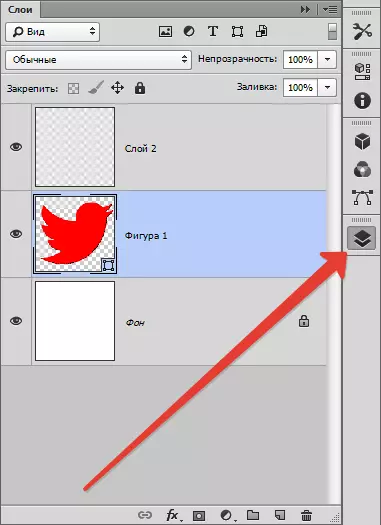
അതിന്റെ കേന്ദ്രഭാഗത്ത്, ടാബുകൾ ശ്രദ്ധേയമാണ് - ഇതാണ് പാളികൾ. നിങ്ങൾക്ക് സമ്മിശ്രമാക്കാം, അത് നിങ്ങൾക്ക് സൗകര്യപ്രദമായി മാറുന്നു. നിങ്ങൾ പാത്രത്തിൽ കഴ്സർ ഹോവർ ചെയ്യുമ്പോൾ, അതിന്റെ സവിശേഷതകൾ അടയാളങ്ങൾ (ലെയർ തടയൽ, ദൃശ്യപരത).
നിങ്ങൾ ഒരു ഫോട്ടോ തുറക്കുമ്പോൾ, നിങ്ങൾക്ക് ഒരു പാളി ഉണ്ട്, ഭാഗികമായി തടഞ്ഞു, ഇതിനെ പശ്ചാത്തലം എന്ന് വിളിക്കുന്നു. വഴിയിൽ, മിക്കപ്പോഴും ആളുകൾക്ക് സാധാരണ പാളിയും പശ്ചാത്തലവും നിർണ്ണയിക്കാൻ പ്രയാസമുണ്ട്, അവയെ എങ്ങനെ വേർതിരിച്ചറിയാൻ അവർക്കറിയില്ല. അതിനാൽ, ഈ രണ്ട് തരത്തിലുള്ള പാളി പരിഗണിക്കാം.
പശ്ചാത്തലവും സാധാരണ പാളിയും
ഫോട്ടോഷോപ്പിൽ ഒരു ഫോട്ടോ തുറക്കുമ്പോൾ ഒരു ലെയർ ഉണ്ട് - പശ്ചാത്തലം. പശ്ചാത്തല പാളി സാധാരണ തരത്തിലുള്ളവയാണ്, അതിന്റെ പ്രത്യേക സവിശേഷതകളിൽ മാത്രം.
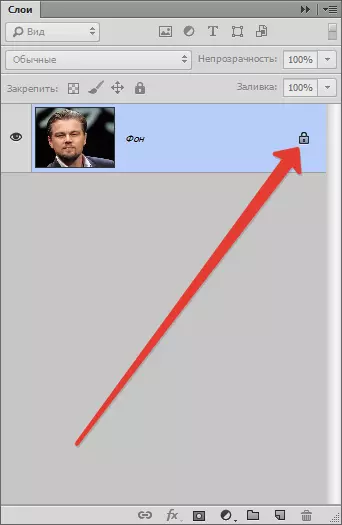
തുടക്കത്തിൽ, പശ്ചാത്തല പാളി പട്ടികയുടെ ഏറ്റവും താഴെയായി സ്ഥിതിചെയ്യുന്നു, പുതിയത് പോലെ - പശ്ചാത്തലം ചുവടെ കുറയുന്നു. മുകളിൽ സൂചിപ്പിച്ചതുപോലെ - പശ്ചാത്തലം എല്ലായ്പ്പോഴും ഭാഗികമായി തടഞ്ഞു, അതിനൊപ്പം ഏത് പ്രവർത്തനങ്ങളും നടപ്പിലാക്കാൻ കഴിയും: പ്ലാസ്റ്റിക്, പൂരിപ്പിക്കുക; ഷേഡുകൾ മാറ്റുക, ഒരു ബ്രഷ് ഉപയോഗിച്ച് അത് വരയ്ക്കുക, മൂർച്ചയുള്ളത് ഇഷ്ടാനുസൃതമാക്കുക, മങ്ങിയ വസ്തുക്കളാക്കുക, അതിലേറെ കാര്യങ്ങൾ ചെയ്യുക.
നിങ്ങൾക്ക് കണക്കാക്കാൻ കഴിയുമെങ്കിൽ നിരവധി പ്രവർത്തനങ്ങൾ നടത്താം - നിങ്ങൾക്ക് ആശയക്കുഴപ്പത്തിലാകാം, അതിനാൽ പശ്ചാത്തല പാളിയുമായി എന്തുചെയ്യണമെന്ന് നിർണ്ണയിക്കുന്നത് എളുപ്പമാണ്.
പട്ടിക:
ഭാഗികമായി അതാര്യമായ പാളിയും അർദ്ധസുതാര്യമായില്ല.
അപേക്ഷിക്കുന്ന മോഡ് പ്രയോഗിക്കാൻ കഴിയില്ല, അത് തുടക്കത്തിൽ നിന്ന് തടയുന്നതിനാൽ ഇത് ഇല്ലാതാക്കും അസാധ്യമാണ്.
ഓവർലേ മോഡ് മുകളിലെ പാളികൾക്കും പശ്ചാത്തലത്തിനും മാത്രമേ ബാധകമാകൂ - ഏറ്റവും താഴ്ന്ന നിലവാരം, അതിനാൽ, ഓവർലേസ് പ്രയോഗിക്കുന്നില്ല.
നിങ്ങൾ ഒബ്ജക്റ്റ് തിരഞ്ഞെടുത്ത് ഗ്രാഫിക്സ് നീക്കംചെയ്യുകയാണെങ്കിൽപ്പോലും, പാളി ഭാഗികമായി അതാര്യമാണ്, അത് സാധ്യമാകില്ല, അതിനാൽ, വീണ്ടും ലധികം "പെന്റ്", എല്ലാം ഈ രീതിയിൽ നടക്കുന്നു.
ഇന്റർനെറ്റിൽ, "ഒരു അർദ്ധസുതാര്യ പശ്ചാത്തലം എങ്ങനെ നിർമ്മിക്കാം", "മറ്റൊരു നിറത്തിന്റെ പിൻപം എങ്ങനെ നിർമ്മിക്കാം", "മറ്റൊരു നിറത്തിന്റെ പിൻഭാഗം എങ്ങനെ മനസ്സിലാക്കാതിരിക്കാൻ" ശ്രദ്ധേയമാണ്, അറിയില്ല ഫോട്ടോയിലെ അനാവശ്യ ഭാഗം എങ്ങനെ ഒഴിവാക്കാം.
പശ്ചാത്തല പാളി - ഫോട്ടോഷോപ്പ് പ്രോഗ്രാമിൽ വളരെ പഴയ ക്രമീകരണം, നിങ്ങൾക്ക് അതിൽ നിന്ന് രക്ഷപ്പെടാൻ കഴിയും. ഇത് ചെയ്യുന്നതിന്, നിങ്ങൾ ടാബ് തുറക്കണം. "ലെയറുകൾ" , തിരഞ്ഞെടുക്കുക "പുതിയത്" , പിന്നെ "പിന്നിൽ നിന്ന് പാളി" (നിങ്ങൾ ഫോട്ടോഷോപ്പിന്റെ 6 പതിപ്പിൽ ജോലി ചെയ്യുകയാണെങ്കിൽ, പഴയ പതിപ്പുകൾ ടാബുകളിൽ ചെറുതായി വ്യത്യാസപ്പെടാം).
അതുപോലെ, നിങ്ങൾക്ക് ഒരു സാധാരണ പാളി പശ്ചാത്തലം നിർമ്മിക്കാൻ കഴിയും: ടാബ് "ലെയറുകൾ" , തിരഞ്ഞെടുക്കുക "പുതിയത്" , പിന്നെ "പാളിയിൽ നിന്ന് ബാക്ക് പ്ലാൻ".
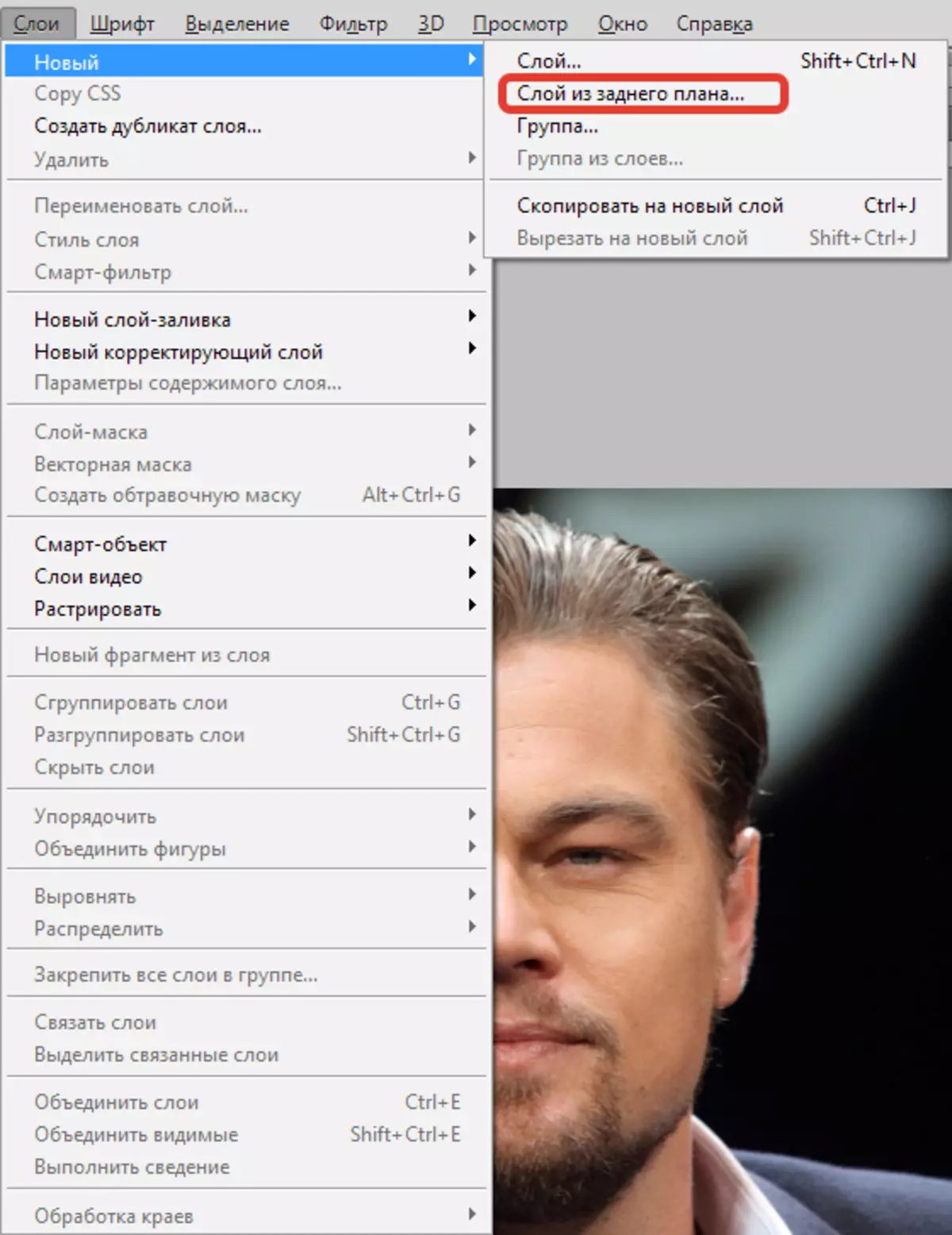
സമയം ലാഭിക്കാൻ, ആവശ്യമുള്ള ടാബുകൾക്കായി തിരയേണ്ടതില്ല, ലെയർ പാനലിൽ ഇരട്ട ക്ലിക്കുചെയ്യുക. ചുവടെയുള്ളത് ചുവടെ ക്ലിക്കുചെയ്യുക അല്ലെങ്കിൽ ലെയർ നാമം ഉപേക്ഷിക്കുക. പശ്ചാത്തല പാളി ഒരു പതിവ് പാളിയായി മാറുന്നതിനുശേഷം, ഒരു പാളിയുള്ള എല്ലാ പ്രവർത്തനങ്ങളും ലഭ്യമാണ്. ഒരു അർദ്ധസുതാര്യ പാളിയുടെ സൃഷ്ടി ഉൾപ്പെടെ.
ഫോട്ടോഷോപ്പിലെ ലെയറുകളുടെ തരങ്ങൾ
ഫോട്ടോഷോപ്പിലെ പാളികൾ ഒരുപാട്. അവയുടെ പ്രധാന തരങ്ങൾ പരിഗണിക്കുക:
സാധാരണ പാളി - ഇത് അധിക സവിശേഷതകളൊന്നുമില്ലാതെ, ഏറ്റവും സാധാരണമായ ഒരു ലെയർ ആണ്. ഇത് ഒരു ഫോട്ടോയും ഒരു ചിത്ര ഘടകവും ആകാം.
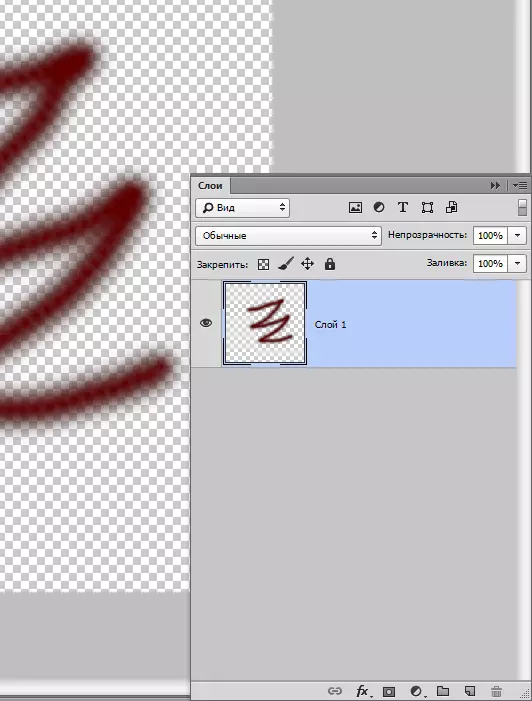
3D ലെയർ - ഫോട്ടോഷോപ്പ് നവീകരണം, അതിന്റെ സഹായത്തോടെ നിങ്ങൾക്ക് രണ്ട്-ഡൈമൻഷണൽ ഗ്രാഫിക്സ് ത്രിമാന ഗ്രാഫിക്സ് ചേർക്കാൻ കഴിയും. അവനുമായി പ്രവർത്തിക്കുന്നത് സംതൃപ്തികരമായ സങ്കീർണ്ണമാണ്, ഇത് ഏറ്റവും ആശയക്കുഴപ്പത്തിലായ ഒരാളായി കണക്കാക്കപ്പെടുന്നു.
വർണ്ണ തിരുത്തലിന്റെ പാളി - പിസിയുലിയർ ലെയർ. നിറങ്ങളിൽ മാറ്റാൻ കഴിയുന്ന ഒരു ഫിൽട്ടറാണെന്ന് നിങ്ങൾക്ക് പറയാൻ കഴിയും. വഴിയിൽ, കളർ-തിരുത്തൽ പാളികൾക്ക് കൂടുതൽ തരം ഉണ്ട്.
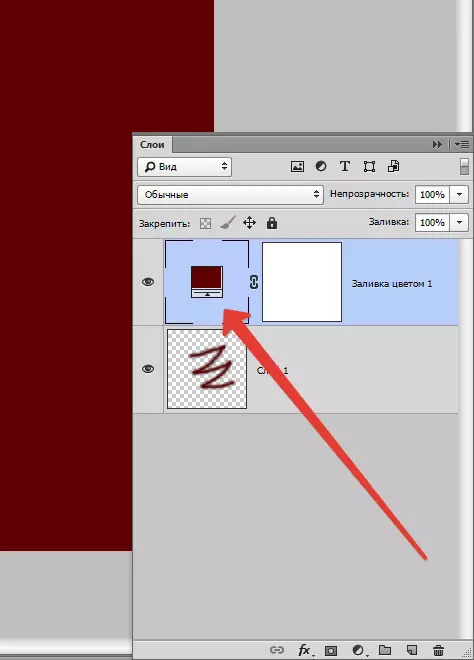
ലെയർ ഫിൽ - അതിന്റെ സഹായത്തോടെ, നിങ്ങൾക്ക് പൂർണ്ണമായ ഒരു നിറവും അല്ലെങ്കിൽ ഒരു ടെക്സ്ചറും ഉപയോഗിച്ച് പെയിന്റ് ചെയ്യാനോ തിരികെ നൽകാനോ കഴിയും. ക്രമീകരണങ്ങളുടെ കാര്യത്തിൽ അത്തരം പാളികൾ സൗകര്യപ്രദമാണെന്നത് ശ്രദ്ധിക്കേണ്ടതാണ് (ഒരു പ്രത്യേക പാനൽ ഉണ്ട്, അത് ഭേദഗതികളും മാറ്റങ്ങളും ഉണ്ട്).
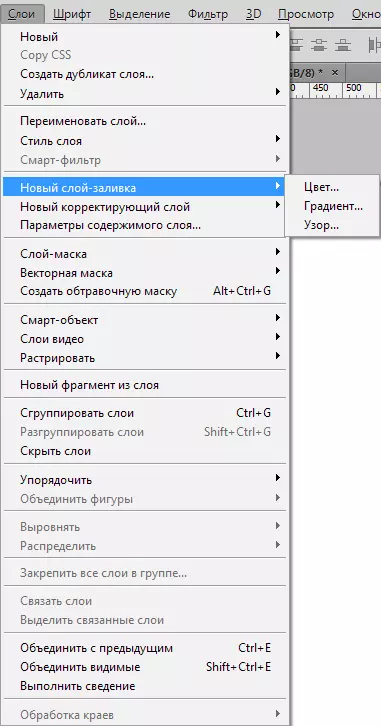
വാചകം ഉപയോഗിച്ച് ലെയർ - പ്രോഗ്രാമിൽ, കത്ത് ഭാഗം വ്യത്യസ്ത പാളികളിലാണ്. അവയെ വിളിക്കുന്നു - ഒരു ടെക്സ്റ്റ് ലെയർ. അടിസ്ഥാനപരമായി, ഒരു വ്യക്തിക്ക് താൽപ്പര്യമുണ്ടെങ്കിൽ, യൂട്ടിലിറ്റിയിലെ വാചകം മനസിലാക്കാൻ കഴിയുമെങ്കിൽ, അത്തരം പാളികളിൽ പ്രശ്നങ്ങളില്ലാതെ പ്രവർത്തിക്കുന്നു.
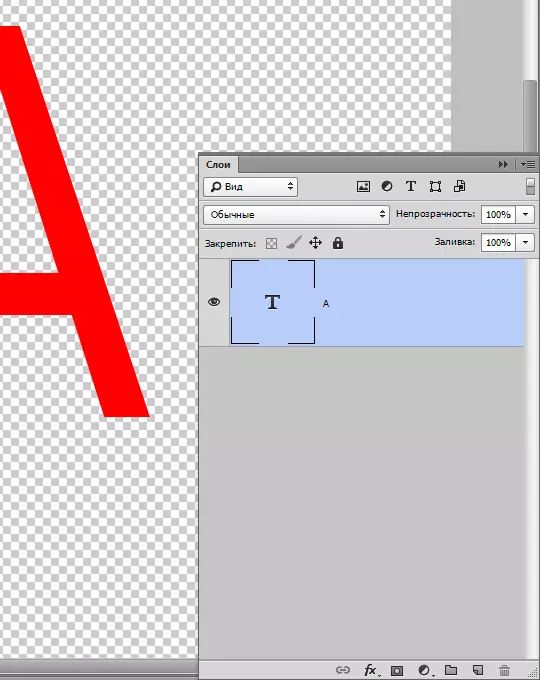
അവസാനമായി സ്മാർട്ട് - ലെയർ ഏറ്റവും പുതിയ പതിപ്പിൽ നിന്ന് ഏറ്റവും പുതിയത്. ലളിതമായി പറഞ്ഞാൽ, അത് സാധാരണ പാളിയെ പ്രതിനിധീകരിക്കുന്നു, സംരക്ഷണ പ്രകാരം മാത്രം. സംരക്ഷണത്തിന്റെ സത്ത എന്താണെന്ന് നിങ്ങൾക്കറിയാമോ?
ഞങ്ങളുടെ പാളി ഒരു പ്രത്യേക കണ്ടെയ്നറിൽ സ്ഥാപിച്ചിരിക്കുന്നു, ഇത് ഗ്രാഫിക് ഇമേജുകൾ മാറ്റുന്നത് അനുവദിക്കുന്നില്ല. സ്മാർട്ട് - ലെയർ - ഒരേ "കണ്ടെയ്നർ" ഉണ്ട്. ഒരു മിനിയേച്ചറിൽ ഒരു ചെറിയ ഐക്കൺ നിങ്ങൾക്ക് കാണാൻ കഴിയും - ഒരു സംരക്ഷണ പ്രവർത്തനം ഉൽപാദിപ്പിക്കുന്നതിന്റെ ഒരു അടയാളം.
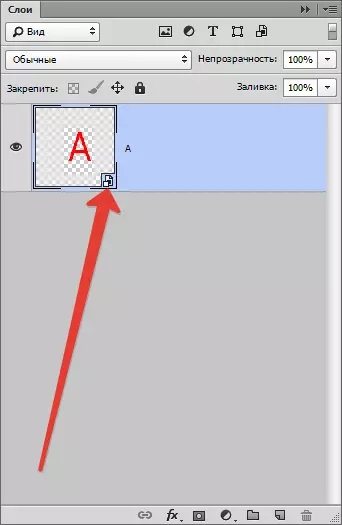
എന്തുകൊണ്ടാണ് ഞങ്ങൾ ഷെഡ്യൂൾ തടയുന്നത്?
സ്മാർട്ട് - ലെയർ വാസ്തവത്തിൽ, വാക്കിന്റെ അക്ഷരാർത്ഥത്തിൽ ഷെഡ്യൂൾ തടയുന്നില്ല. സ്മാർട്ട് ലെയർ പാത്രത്തിലാണ് ഗ്രാഫിക്സ് സ്ഥിതിചെയ്യുന്നത്, നിങ്ങൾക്ക് എന്തെങ്കിലും പ്രവർത്തനങ്ങൾ നടത്താം. കൂടാതെ, ഗ്രാഫിക്സ് കൂടുതൽ വഷളാകുന്നില്ലെങ്കിലും അവസരങ്ങളിൽ ബാധകമാക്കാനുള്ള അവസരങ്ങളുണ്ട്, പക്ഷേ ഒരേ ഗുണനിലവാരത്തിൽ തുടരുന്നു.
പാനൽ പാളികൾ
മുമ്പ്, ലെയറുകളുടെ പാനലിന് പാലറ്റ് എന്ന് വിളിച്ചിരുന്നു. ഇത് പ്രോഗ്രാമിന്റെ ഏറ്റവും പ്രധാനപ്പെട്ട ഭാഗമാണ്, ഇത് കൂടാതെ അവൾക്ക് അർത്ഥം നഷ്ടപ്പെടും. പഴയ പതിപ്പുകളിൽ, പാനൽ കണ്ടെത്താനും തുറക്കാനും അത് ആവശ്യമായിരുന്നു, ഇപ്പോൾ, പ്രോഗ്രാം ലോഡുചെയ്തതിനുശേഷം ഈ പാനൽ സ്വപ്രേരിതമായി തുറക്കുന്നു.
വാസ്തവത്തിൽ, "മാനേജുമെന്റ്" ൽ പാനൽ വളരെ ലളിതമാണ്. ഭാരം കുറഞ്ഞതിന്, അതിനെ 3 ഭാഗങ്ങളായി വിഭജിക്കുക: മുകളിലും താഴെയുമുള്ള, ശരാശരി. മുകളിലെ ദൃശ്യപരത മോഡുകൾ, ശരാശരി - എല്ലാ ലെയറുകളും, താഴ്ന്ന - ക്രമീകരണങ്ങൾ.
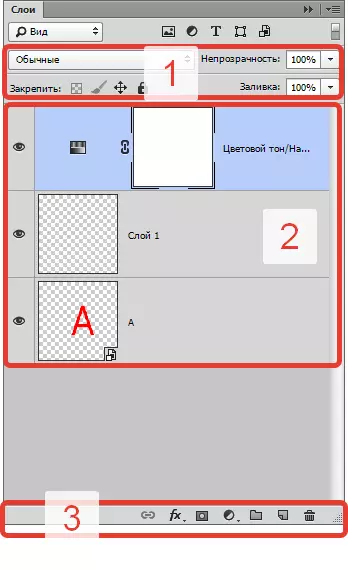
പാനലിന്റെ മുകളിൽ, നിങ്ങൾക്ക് ഓവർലേ മോഡ് തിരഞ്ഞെടുക്കാം, ഇത് ഉപയോഗിച്ച് ഇമേജിനായി നിങ്ങൾക്ക് എന്തെങ്കിലും പ്രഭാവം സൃഷ്ടിക്കാൻ കഴിയും.
നിങ്ങൾക്ക് ഏതെങ്കിലും ലെയറിന്റെ അതാര്യത സ്ഥാപിക്കാൻ കഴിയും. അതാര്യത 0% ആയി കുറയുകയാണെങ്കിൽ, ലെയർ അദൃശ്യമായിരിക്കും. തികച്ചും അതാര്യത 100% ആയി മടങ്ങുന്നത് മൂല്യവത്താണ്, കാരണം നിങ്ങൾ മുഴുവൻ ലെയർ കാണും.
പാനൽ ശ്രദ്ധേയമായ ഐക്കണിന്റെ അടിയിൽ "Fx" ഏത് വിവിധ ശൈലികളും ഓവർലേയും പ്രയോഗിക്കുന്നു.
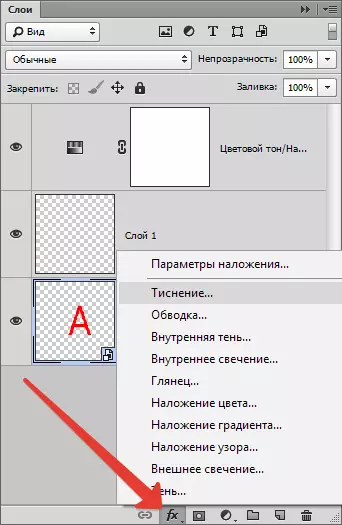
ഒരു പാളി ചേർക്കാൻ - ഒരു മാസ്ക്, ഒരു സർക്കിൾ സ്ഥിതിചെയ്യുന്ന ദീർഘചതുരം ഐക്കണിൽ ക്ലിക്കുചെയ്യേണ്ടതുണ്ട്.
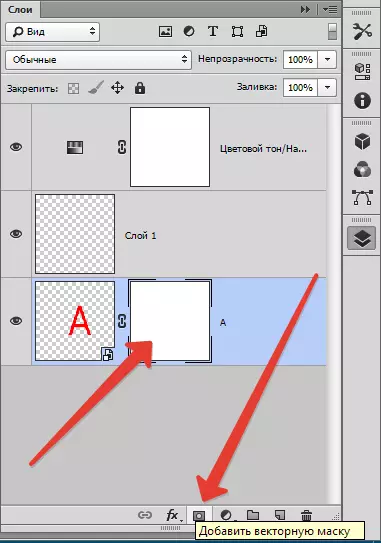
ഒരു തിരുത്തൽ പാളി സൃഷ്ടിക്കുന്നതിന്, അടുത്തത് സർക്കിളിൽ ക്ലിക്കുചെയ്യുക.
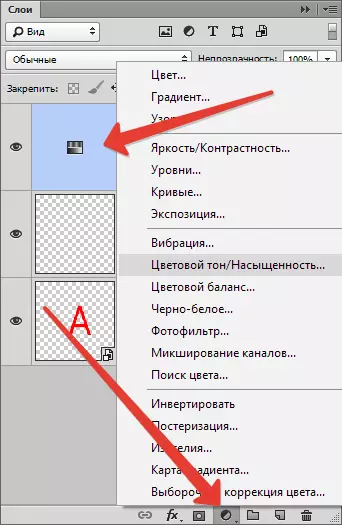
വളഞ്ഞ ആംഗിൾ ഉള്ള ചതുരം ഒരു പുതിയ സുതാര്യമായ പാളി സൃഷ്ടിക്കുന്നു.
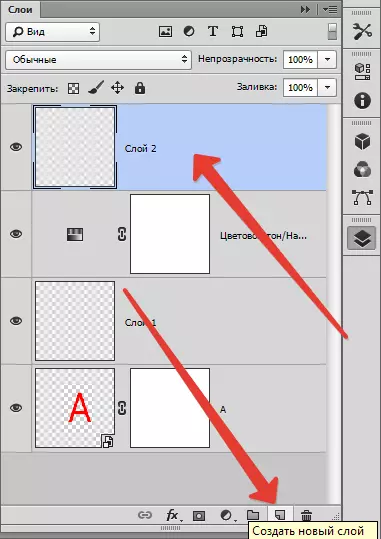
ഐക്കൺ ഉപയോഗിച്ച് പാളി നീക്കംചെയ്യുക "കൊട്ടയിൽ".
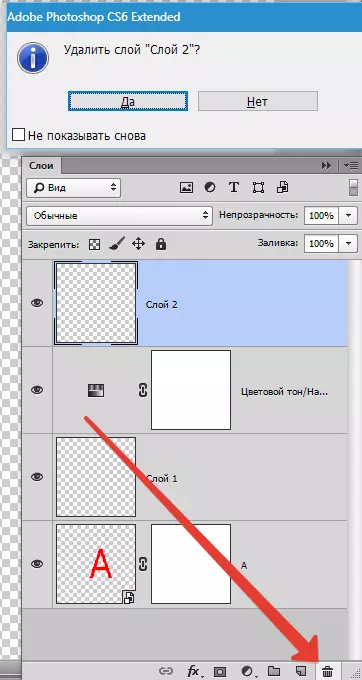
ലെയർ തനിപ്പകർപ്പാക്കാം
ഫോട്ടോഷോപ്പിലെ ലെയർ തനിപ്പകർപ്പ്, വലത് മ mouse സ് ബട്ടൺ ഉപയോഗിച്ച് തിരഞ്ഞെടുത്ത ലെയറിന്റെ സ്ട്രിംഗിൽ ക്ലിക്കുചെയ്യുക, നിങ്ങൾ ഒരു ദുഷിച്ച മെനു കാണും - തിരഞ്ഞെടുക്കുക "ഒരു തനിപ്പകർപ്പ് പാളി സൃഷ്ടിക്കുക".
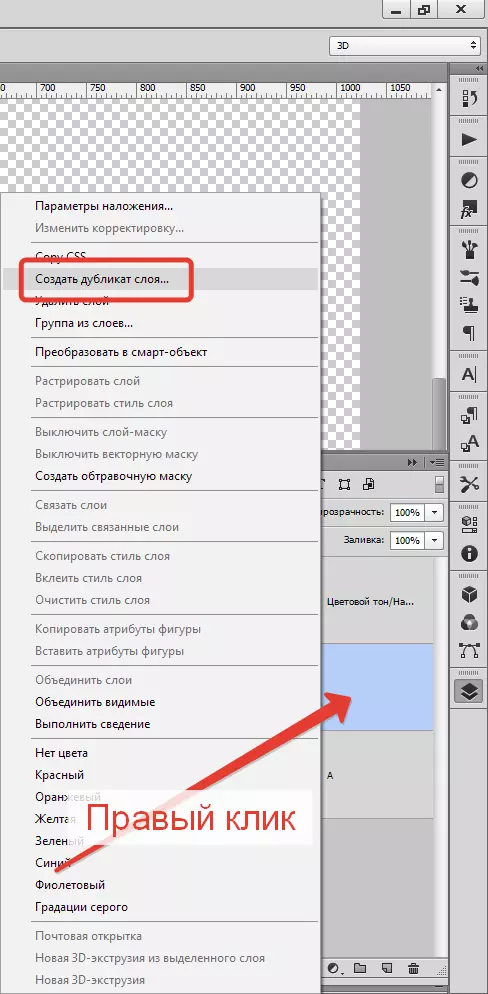
കീ കോമ്പിനേഷൻ തനിപ്പകർത്താനും പിടിക്കുക Ctrl ഒപ്പം ജെ. , പുതിയ ലെയർ തൽക്ഷണം സൃഷ്ടിക്കപ്പെടുന്നു - തനിപ്പകർപ്പ്, സ്ഥിരസ്ഥിതി മൂല്യങ്ങൾ ആയിരിക്കും.
ഫലങ്ങൾ പാളിയിൽ പ്രയോഗിക്കുന്നില്ലെങ്കിൽ, നിങ്ങൾക്ക് ഇപ്പോഴും ഇത് തനിപ്പകർപ്പാക്കാം: ഹെൽം Ctrl ഒപ്പം ഉത്തരം. , പിന്നെ Ctrl ഒപ്പം സി. പ്രവർത്തനം ഉപയോഗിച്ച് തിരുകുക Ctrl ഒപ്പം V..
എന്നിരുന്നാലും, അതിവേഗം കൈവശം വയ്ക്കുക എന്നതാണ് Alt. മുകളിലുള്ള പാളി വലിച്ചിടുക.
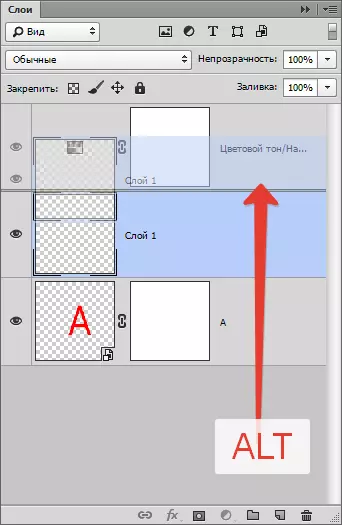
അതിനാൽ, നിങ്ങൾക്ക് എല്ലാം തനിപ്പകർപ്പാക്കാം, ഉദാഹരണത്തിന്: ഇഫക്റ്റുകൾ അല്ലെങ്കിൽ മാസ്ക്.
സുതാര്യമായ പാളി എങ്ങനെ നിർമ്മിക്കാം
ഏതെങ്കിലും ഘടകം സുതാര്യമാകുമെന്ന് പലരും ആശ്ചര്യപ്പെടുന്നു. അത്തരം ക്രമീകരണങ്ങൾ മുകളിലുള്ള പാളി പാനലിലാണ്. നിറയ്ക്കുക ഒപ്പം അതാര്യത പ്രശ്നങ്ങളില്ലാതെ ഒരു ലെയർ സുതാര്യമാക്കുക.
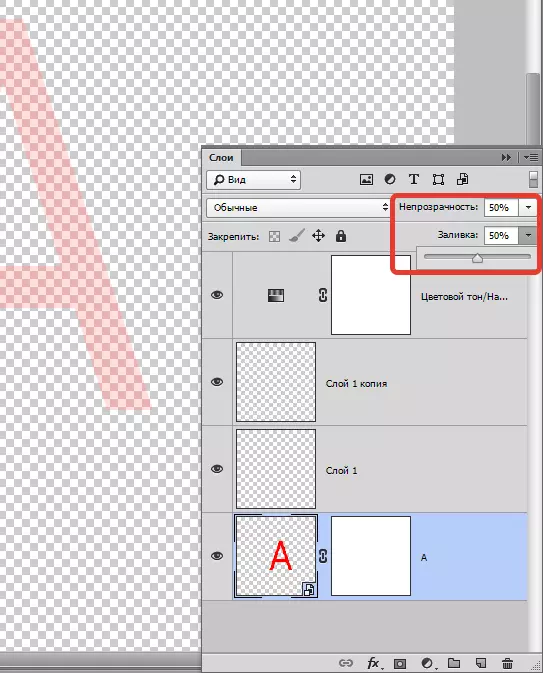
അതാര്യതയിൽ നിന്ന് പൂരിപ്പിക്കൽ തമ്മിലുള്ള വ്യത്യാസം എന്താണ്?
പകർച്ചവ്യാധി കാസ്റ്റിംഗ് ലെയറിന്റെ രൂപം മാത്രം നീക്കംചെയ്യാൻ കഴിയും.
മുഴുവൻ പാളിയുടെയും രൂപം അതാര്യത നീക്കുന്നു.
പാളിയുടെ ദൃശ്യപരത കുറയ്ക്കാൻ ഉപയോക്താവ് ആഗ്രഹിക്കുമ്പോൾ പൂരിപ്പിക്കൽ ഉപയോഗിക്കണം. മറ്റെല്ലാ കേസുകളിലും, അതാര്യത ആവശ്യമാണ് (ഉദാഹരണത്തിന്, ലെയർ ഇഫക്റ്റുകൾ ദൃശ്യമാക്കേണ്ടത് ആവശ്യമാണെങ്കിൽ).
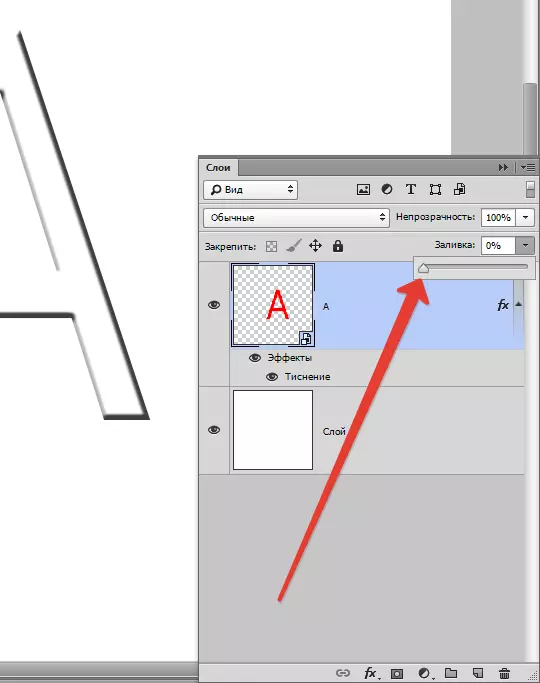
രസകരമായ ഒരു വസ്തുത: രണ്ട് ക്രമീകരണങ്ങളും 50% ആണെങ്കിൽ, പൂരിപ്പിക്കൽ, അതാര്യത എന്നിവ പകുതി ദൃശ്യപരതയായി നീക്കം ചെയ്താൽ പാളി അപ്രത്യക്ഷമാകും, പക്ഷേ ഞങ്ങൾ ചിന്തിച്ചാലും ക്രമീകരണങ്ങൾ വ്യത്യസ്തമായി പ്രവർത്തിക്കുന്നു.
ഞങ്ങൾ ഫിലൈറ്റിന്റെ 50% നീക്കംചെയ്യുന്നു (50% പ്രത്യക്ഷമായത്). ഡിവിംഗിൽ നിന്ന് 50% 50% നാമം വൃത്തിയാക്കിയതായി അതാര്യത നീക്കംചെയ്യുന്നു. അമ്പത് ശതമാനം അറ്റങ്ങൾ 25. ഇവിടെ നിന്ന് പൂരിപ്പിക്കൽ 50% നീക്കംചെയ്യുകയും 50% അതാര്യതയും നീക്കംചെയ്യുകയാണെങ്കിൽ, 75% എണ്ണം പുറത്തിറക്കും എന്നതാണ്.
ലെയർ ഓവർലേ മോഡുകൾ
പ്രോഗ്രാമിലെ അടിസ്ഥാന ആശയങ്ങൾ ഓവർലേ മോഡിലാണ്. ഞങ്ങൾക്ക് ഇതിനകം അറിയാവുന്നതുപോലെ, ചിത്രത്തിന് വ്യത്യസ്ത തലത്തിലുള്ള സുതാര്യതയുടെ ഒരു പാളി അടങ്ങിയിരിക്കാം, അവ ഓരോന്നും സ്ഥിരസ്ഥിതിയായി "സാധാരണ" ആണ്.
സാധാരണയിൽ നിന്ന് എന്തെങ്കിലും സ്വഭാവമുള്ള പാളി ഓവർലേയ്ക്കായി ഉപയോഗിക്കുകയാണെങ്കിൽ, ഇത് താഴത്തെ പാളികളുമായി ഇടപഴകാൻ തുടങ്ങും, ഇത് ഇമേജ് മാറ്റാൻ നിങ്ങളെ അനുവദിക്കുന്നു അല്ലെങ്കിൽ ഇഫക്റ്റുകൾ സൃഷ്ടിക്കാൻ നിങ്ങളെ അനുവദിക്കുന്നു. റീടച്ചറിംഗിനും ഡ്രോയിംഗിനുമായി ഓവർലേ മോഡുകൾ സൃഷ്ടിക്കുന്നു.
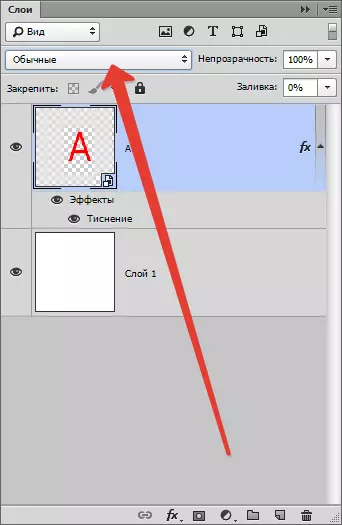
പാളികളുടെ പ്രധാന ഇടപെടലുകൾ: പിരിച്ചുവിടൽ, ഇരുട്ട്, ഗുണനം, കത്തുന്ന നിറം, കത്തുന്ന നിറം, ഭാരം എന്നിവയുടെ പകരമായി.
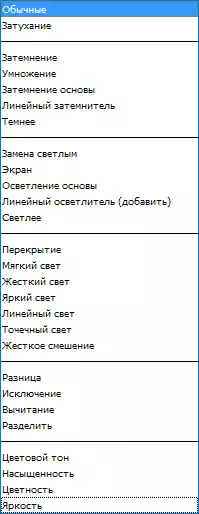
തടയൽ മോഡുകൾ ലോക്ക് ചെയ്യുക
അത്തരം കേസുകളിൽ നവജാതശിശുവിന് പാളിയുമായി ഒന്നും ചെയ്യാൻ കഴിയില്ല, അവൻ ഒന്നിനോടും പ്രതികരിക്കുന്നില്ല: നീങ്ങാൻ വിസമ്മതിക്കുന്നു, പ്രവർത്തനങ്ങൾക്ക് വിട്ടുകൊടുക്കില്ല. ഈ സാഹചര്യത്തിൽ, പാളി തടയുന്നതിനടിയിലാണെന്ന് വ്യക്തമാണ്.
ലോക്ക് മോഡുകൾ ലെയറുകൾ പാനലിലാണ്, അതിന്റെ മുകൾ ഭാഗത്ത്. നിങ്ങൾക്ക് 4 പ്രവർത്തനങ്ങൾ നൽകാൻ കഴിയും: പിക്സലുകളുടെ സുതാര്യത ലാഭിക്കുക, പിക്സലുകളുടെ നിറങ്ങൾ സംരക്ഷിച്ച്, സ്ഥാനം സുരക്ഷിതമാക്കി എല്ലാം സംരക്ഷിക്കുക.
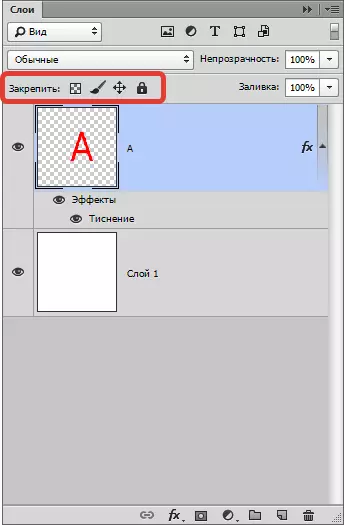
സുതാര്യത പിക്സലുകൾ തടയുന്നു - എല്ലാം ഇവിടെ വ്യക്തമാണ്, ഈ മോഡ് അദൃശ്യ പിക്സലുകളുള്ള എല്ലാ പ്രവർത്തനങ്ങളും തടയുന്നു. ലളിതമായി പറഞ്ഞാൽ, നിങ്ങൾക്ക് ഒരു ലെയർ ഉപയോഗിച്ച് നിങ്ങൾക്ക് വളരെയധികം ചെയ്യാൻ കഴിയും, ഉദാഹരണത്തിന്: പരിഷ്ക്കരിക്കുക, നീക്കുക അല്ലെങ്കിൽ ഇല്ലാതാക്കുക.
എന്നാൽ അദൃശ്യതയെക്കുറിച്ചുള്ള വിവരങ്ങൾ മാറ്റുന്നത് അസാധ്യമാണ്, കാരണം പിക്സലുകൾ തടയുന്നു.
ഒരു ചിത്രമുള്ള സൈറ്റുകൾ മാത്രമേ എഡിറ്റുചെയ്യുന്നത് സാധ്യമാണ്.
ചിത്രം തടയൽ ചിത്രം - ഫോട്ടോഗ്രാഫുകൾ (ദൃശ്യവും അദൃശ്യവും) തടഞ്ഞതായി കരുതുന്നത് യുക്തിസഹമാണ്. ലെയർ നീക്കുക, അതിന്റെ സ്കെയിൽ മാറ്റുക, തിരശ്ചീനമായി പ്രതിഫലിപ്പിക്കുക, മറ്റ് പ്രവർത്തനങ്ങൾ എന്നിവ ഈ കമാൻഡ് ഉപയോഗിച്ച് നടത്താം, കൂടാതെ ഗ്രാഫിക്സിന്റെ ഉള്ളടക്കം ബ്രഷുകൾ, സ്റ്റാമ്പുകൾ, ഗ്രേഡുകളിലെയും മറ്റ് ഉപകരണങ്ങളും ഉപയോഗിച്ച് മാറ്റുന്നു - അത് അസാധ്യമാണ്.
ലെയർ സ്ഥാനം ലോക്കുചെയ്യുന്നു. നിങ്ങൾ ഈ ഫംഗ്ഷൻ പ്രയോഗിക്കുകയാണെങ്കിൽ, പാളി എവിടെയും നീക്കാൻ കഴിയില്ല, മറ്റെല്ലാം അനുവദനീയമാണ്. ആവശ്യമായ പ്ലേസ് പാളി തിരയുന്ന ഉപയോക്താക്കൾക്ക് സൗകര്യപ്രദമായി, തുടർന്ന് അത് അബദ്ധത്തിൽ അതിനെ നീക്കി.
എല്ലാം തടയുക - പൂർണ്ണ ലെയർ ലോക്ക്. ഗ്രാഫിക്സ് മാറ്റുക, അനങ്ങാൻ കഴിയില്ല. ഈ സവിശേഷത എളുപ്പത്തിൽ കണ്ടെത്താനാകും: ഐക്കൺ ഒരു സാധാരണ ലോക്ക് പോലെ കാണപ്പെടുന്നു. ഏത് പാളി തടയുമെന്നും അത് ചെയ്യാത്തതുമാണ് നിങ്ങൾക്ക് എളുപ്പത്തിൽ നിർണ്ണയിക്കാനാകും.
ഒരു പാളി എങ്ങനെ ബന്ധിക്കാം
പ്രോഗ്രാമിൽ ജോലി ചെയ്യുമ്പോൾ, വളരെ ധാരാളം ലെയറുകളും ശേഖരിക്കാം. ചില പ്രയോഗിച്ച ക്രമീകരണങ്ങളും ഇഫക്റ്റുകളും, ലളിതമാക്കുന്നതിന്, നിങ്ങൾ സഹവസിക്കുന്നതിനായി സംയോജിപ്പിക്കേണ്ടതുണ്ട്, അതിനാൽ ഇത് കൂടുതൽ ആശയക്കുഴപ്പത്തിലാക്കില്ല. ഈ സാഹചര്യത്തിൽ, പാനലിന്റെ അടിയിൽ ശൃംഖലയ്ക്ക് സമാനമായ ഘടകം ഞങ്ങൾ കണ്ടെത്തുന്നു, പാളികൾ തിരഞ്ഞെടുക്കുക (കീ ക്ലിക്കുചെയ്ത് ലെയറുകളിലൊന്നിൽ ഇടത് മ mouse സ് ബട്ടൺ ക്ലിക്കുചെയ്യുക Ctrl , ബാക്കിയുള്ളവ തിരഞ്ഞെടുക്കുക).
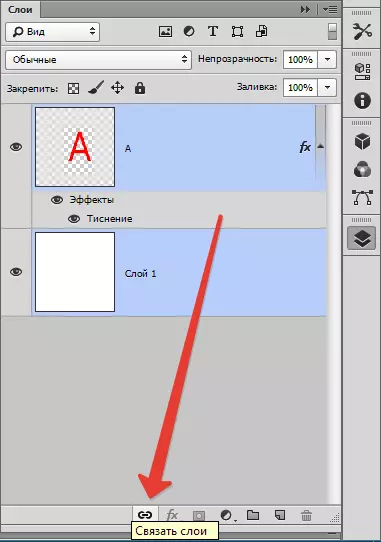
മറ്റ് വഴി: ടാബ് കണ്ടെത്തുക "ലെയറുകൾ" , തിരഞ്ഞെടുക്കുക "പാളികളെ കെട്ടിയിടുക".
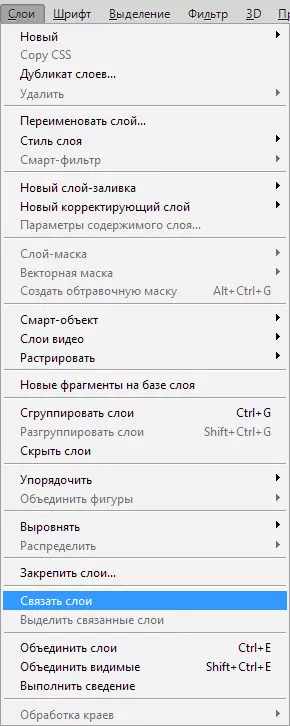
ജംഗ്ഷനായി, നിങ്ങൾ ശരിയായ മ mouse സ് ബട്ടൺ ഉള്ള ലെയറുകളിൽ ക്ലിക്കുചെയ്ത് ഉചിതമായ ഇനം തിരഞ്ഞെടുക്കുക.
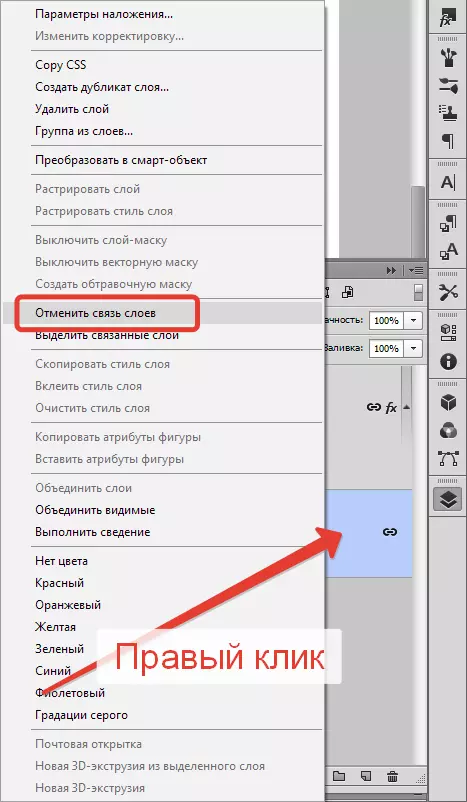
ഫോട്ടോഷോപ്പിൽ ഒരു ലെയർ എങ്ങനെ സൃഷ്ടിക്കാം
പ്രോഗ്രാമിൽ നിങ്ങൾക്ക് ചെയ്യാൻ കഴിയുന്ന ഏറ്റവും ലളിതമായ കാര്യം ഒരു ക്ലിക്കിലൂടെ ഒരു പുതിയ ലെയർ സൃഷ്ടിക്കുക എന്നതാണ്. ലെയർ പാനലിന്റെ അടിയിൽ, അത് അമർത്തി നെറ്റ് ഷീറ്റിന്റെ ഐക്കൺ കണ്ടെത്തുക തൽക്ഷണം ഒരു പുതിയ ലെയർ സൃഷ്ടിച്ചു.
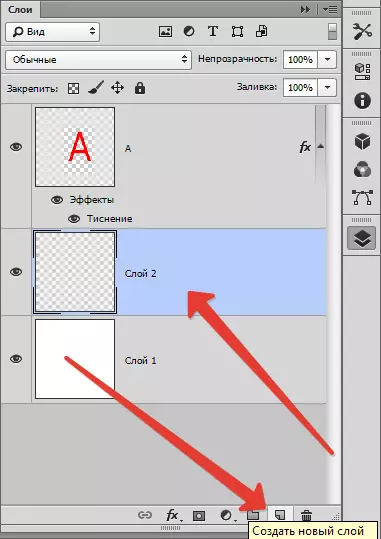
ഇക്കാര്യത്തിൽ മന്ദഗതിയിലായ ഒരു ടീം ഇപ്പോഴും ഉണ്ട്. ടാബ് "ലെയറുകൾ" , അടുത്തത് "പുതിയ ലെയർ" , "ലെയർ". അല്ലെങ്കിൽ കീ കോമ്പിനേഷൻ അമർത്തുക Ctrl + Shift + n.
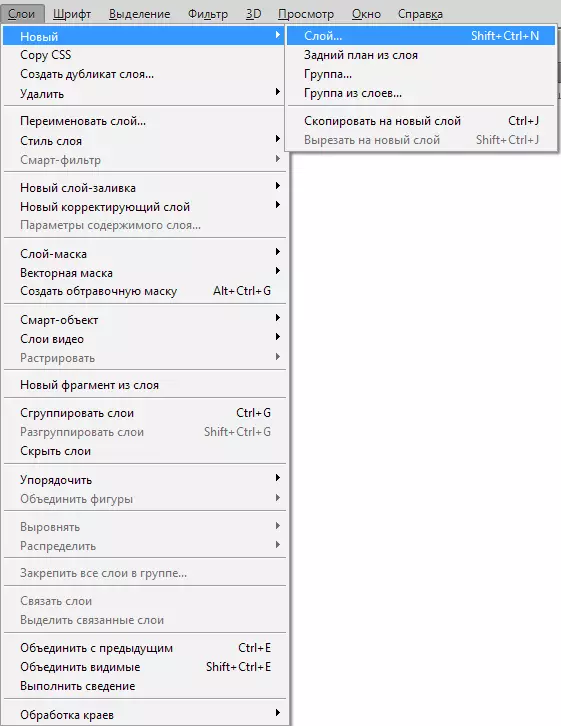
ഡയലോഗ് ബോക്സിൽ, ലെയർ സൃഷ്ടിക്കുന്നതിന് മുമ്പ് നിങ്ങൾക്ക് ആവശ്യമായ ക്രമീകരണങ്ങൾ സജ്ജമാക്കാൻ കഴിയും. ഉദാഹരണത്തിന്, നിങ്ങൾക്ക് ഓവർലേ മോഡ് മുൻകൂട്ടി സജ്ജീകരിക്കാനും അദൃശ്യതയുടെ അളവ് തിരഞ്ഞെടുക്കാനും കഴിയും. മറുവശത്ത്, പിന്നീട് ഇതെല്ലാം ചെയ്യുന്നതിലൂടെ ഒന്നും നിങ്ങളെ തടയുന്നില്ല.
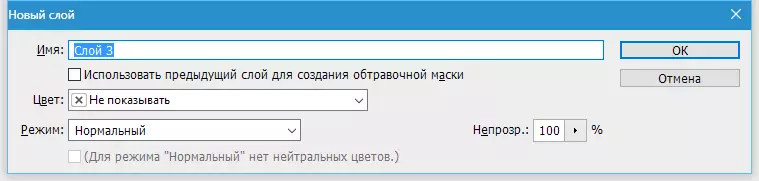
ഒരു ഡ്രോപ്പ്-ഡ down ൺ വിൻഡോയിൽ "നിറം" നിങ്ങൾക്ക് ലെയർ ഡിസ്പ്ലേ വർണ്ണം സജ്ജമാക്കാൻ കഴിയും. ഉപയോക്താവ് സൈറ്റ് സൃഷ്ടിക്കുന്നുണ്ടെന്നും പാളികൾ നിറത്തിൽ ദൃശ്യപരമായി വിഭജിക്കേണ്ടത് അത്യാവശ്യമാണ്.
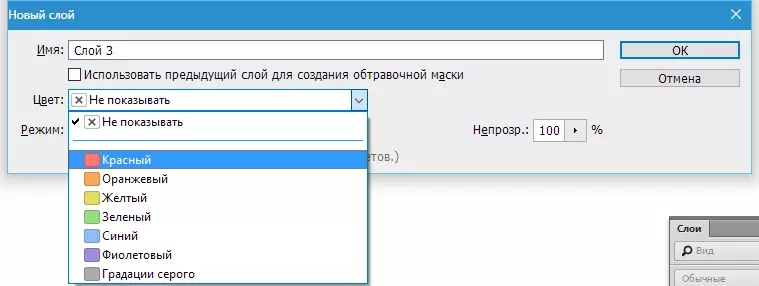
ഒരുപക്ഷേ, ലെയർ ക്രമീകരണ ഡയലോഗ് ബോക്സിൽ ഇപ്പോഴും ഒരു ഉപയോഗപ്രദമായ ക്രമീകരണമുണ്ട്.
നിങ്ങൾ ഒരു പ്രത്യേക ഓവർലേ മോഡ് ഒരു പാളി സൃഷ്ടിക്കുന്ന നേരത്തേതന്നെ അറിയാമെങ്കിൽ, പിന്നെ അത് ഉടൻ ഒരു നിഷ്പക്ഷ നിറം പകരും കഴിയും. അങ്ങനെ, പ്രത്യേകമായി തിരഞ്ഞെടുത്ത ഓവർലേ മോഡിൽ അദൃശ്യനായ വരും.
അത് ആവശ്യമായ എന്താണ്? ന്യൂട്രൽ നിറം പലപ്പോഴും പാളികൾ ഇഫക്റ്റുകൾ സൃഷ്ടിക്കാൻ ഉപയോഗിക്കുന്നു. ഉദാഹരണത്തിന്, നിങ്ങൾ, ഒരു ശൂന്യമായ പാളി സൃഷ്ടിക്കുക 50% ചാര പകരും കഴിയും കളറില് "പശ്ചാത്തലം" , പിന്നെ "ബ്ലർ" , ഒപ്പം ഓവർലേ മോഡ്. ഇത് മഴ പ്രഭാവം മാറുകയാണെങ്കിൽ. ഇത് പ്രാബല്യത്തിൽ പരിമിതപ്പെടുത്തിയിരിക്കുന്നു കഴിയും "ശബ്ദം" ഓവർലേ മോഡ് പ്രയോഗിക്കുക.
അതുകൊണ്ട് ഞങ്ങൾ ഒരു പ്രത്യേക പാളി ചില ശബ്ദം ചേർക്കും. അതുകൊണ്ടു, പകരം ഒരു പാളി സൃഷ്ടിക്കുന്നതിന് പിന്നെ അത് ചാര, അതിനുശേഷം ഓവർലേ മോഡ് മാറ്റാൻ പകരും, അത് അമർത്തുക എളുപ്പം ഉടനടി ആണ് Ctrl + Shift + n എല്ലാ ക്രമീകരണങ്ങൾ തിരഞ്ഞെടുക്കുക ഡയലോഗ് ബോക്സിൽ.
ഒരു ചെറിയ ഉപദേശം. പാളികൾ പാനലിലൂടെ പാളികൾ സൃഷ്ടിക്കാൻ ഇഷ്ടമാണോ? ഈ സാഹചര്യത്തിൽ, പാളി ഞൊടിയിടയിൽ ഉടനെ സൃഷ്ടിച്ച ശേഷം, ഡയലോഗ് ബോക്സ് കടക്കുക. എന്നാൽ ചില സാഹചര്യങ്ങളിൽ, ഡയലോഗ് ബോക്സ് ഇപ്പോഴും ആവശ്യമാണ് വിളിച്ചു, നിങ്ങൾ ഐക്കണിൽ ക്ലിക്ക് ചെയ്യുമ്പോൾ Alt കീ അമർത്തുക വേണം.
എങ്ങനെ പാളി ശൈലി പ്രയോഗിക്കാൻ
പാളി ശൈലി വളരെ പാളി നേരിട്ട് അറ്റാച്ച് ജീവിക്കുന്ന ഇഫക്റ്റുകൾ ആണ്. അവരുടെ വലിയ പ്ലസ് അവർ സ്ഥിരം സമയം ബാധകമാവില്ല എന്നതാണ്. അവർ പ്രവർത്തനരഹിതമായി കഴിയും മറയ്ക്കുക വീണ്ടും തിരിഞ്ഞു, തീർച്ചയായും, ക്രമീകരണങ്ങൾ മാറ്റാൻ.
അവ ഉപയോഗിക്കാൻ രണ്ട് വഴികളുണ്ട്:
1. പൂർത്തിയായി പ്രീസെറ്റ് പ്രയോഗിക്കുക
2. ആദ്യം മുതൽ സൃഷ്ടിക്കുക പ്രയോഗിക്കാൻ
ആദ്യം: തുറക്കുക അല്ലെങ്കിൽ ഒരു ഫോട്ടോഷോപ്പ് പ്രമാണം സൃഷ്ടിക്കാനും പശ്ചാത്തല പാളി തനിപ്പകർപ്പ്. മെയിൻ മെനു ടാബിൽ പോകുക "വിൻഡോ" - "ശൈലികൾ" പാളി ശൈലികളുടെ പാലറ്റ് തുറക്കുന്നതിന് വെറും ഈ പാലറ്റ് ൽ മിനിയേച്ചറുകളും ഒന്ന് ക്ലിക്ക് ചെയ്യുക. ശൈലി സ്വയം പാളി ബാധകമാണ് എങ്ങനെ ഉടനെ നീക്കം. ബാൻഡ് ചുറ്റും തിരിഞ്ഞുനിൽക്കുന്ന വൈറ്റ് ദീർഘചതുരം, നിങ്ങൾ പാളി ന് ശൈലി നീക്കം ചെയ്യാം.
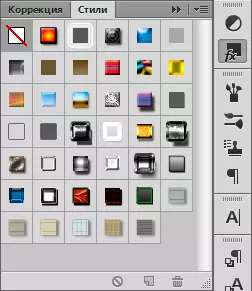
രണ്ടാം: നിങ്ങൾ തുറന്ന് ഒരു ഫോട്ടോഷോപ്പ് പ്രമാണം സൃഷ്ടിക്കുക, പശ്ചാത്തല പാളി ഡ്യൂപ്ലിക്കേറ്റ് വേണം. പാളി പാനലിൽ, (പേര് പ്രകാരം അല്ല!) പാളി രണ്ടുതവണ ഇടത് മൗസ് ബട്ടൺ ക്ലിക്ക്, അല്ലെങ്കിൽ ഐക്കണിൽ ക്ലിക്ക് എക്സ്. പാലറ്റ് ചുവടെ ഒരു സ്ട്രിംഗ് തിരഞ്ഞെടുക്കുക "ഓവർലേ പാരാമീറ്ററുകൾ".

ഒരു വർണം തിരുത്തൽ പാളി എങ്ങനെ
നിറം തിരുത്തൽ പാളി ബാക്കിയുളള പാളികൾ നിറം മാറ്റാൻ അനുവദിക്കുന്നു.
അത് ആവശ്യമായ സൃഷ്ടിക്കാൻ:
തിരഞ്ഞെടുക്കുക ടാബ് "ലെയറുകൾ", "പുതിയ പരിഹാര ലെയർ".
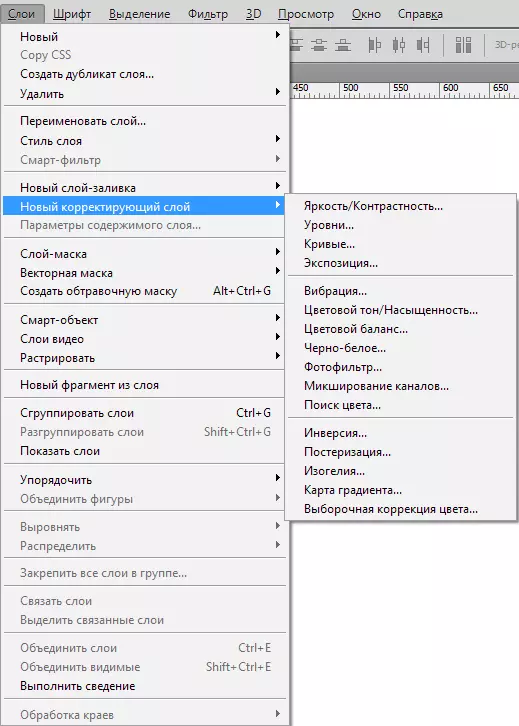
ഒരു ഫയലിംഗ് പാളി എങ്ങനെ
ഫിൽ പാളി കൃത്യമായി ഒരു തിരുത്തൽ പാളി മാത്രം കാര്യം പോലെ പ്രവർത്തിക്കുന്നു, ഫിൽ ഒരു മൊനൊഫൊനിച് പെയിന്റ് ഉണ്ട്. ഇത് fillings എന്ന പാളി മറ്റ് പാളികൾ ബാധിക്കുന്നു അതേസമയം, നീക്കം, എഡിറ്റുചെയ്യാനാകുന്ന വ്യക്തമാണ്.
ടാബിൽ "ലെയറുകൾ" ഇതിൽ ഫിൽ പാളി ലഭ്യമാകേണ്ടതുണ്ട് മുകളിൽ പാളി തിരഞ്ഞെടുക്കുക. മെനു ഹൈലൈറ്റുചെയ്തിരിക്കുന്നു "ഒരു പുതിയ ഫിൽ പാളി സൃഷ്ടിക്കുന്നു" , തിരഞ്ഞെടുക്കുക "നിറം", "ഗ്രേഡിയന്റ്", "മാതൃക".
നിങ്ങൾ സൃഷ്ടിക്കുമ്പോൾ സെറ്റ് പാരാമീറ്ററുകൾ തീരുമാനിക്കുകയാണെങ്കിൽ പെട്ടെന്നു എങ്കിൽ, ക്ലിക്ക് "ലെയർ", "ഫിൽ പുതിയ പാളി", "നിറം", "ഗ്രേഡിയന്റ്" ലെയറിന്റെ പേര് നൽകേണ്ടതുണ്ട്, ഒരു ടിക്ക് ഇൻസ്റ്റാൾ ചെയ്യുക "മുമ്പത്തേത് ഉപയോഗിച്ച് വലുതായി".
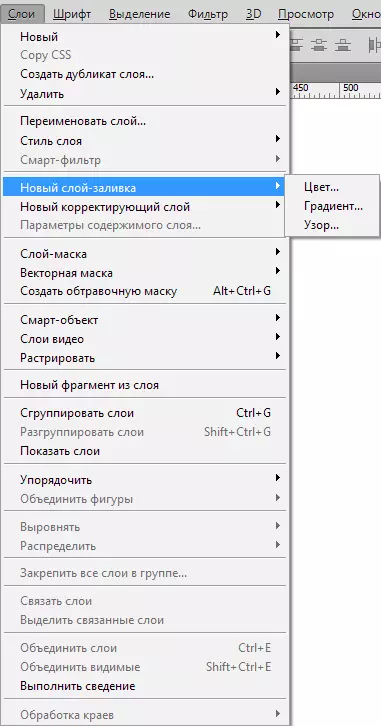
അപേക്ഷാ മാസ്ക് മുതൽ പാളി വരെ
ലെയറിന്റെ ഉദ്ദേശ്യം - പാളിയുടെ സുതാര്യത നിയന്ത്രിക്കുക എന്നതാണ് മാസ്കുകൾ.
അനുഭവപരിചയമില്ലാത്ത ഉപയോക്താക്കൾ ചോദിക്കും: "" അതാര്യത "ക്രമീകരണം ഉപയോഗിച്ച് സുതാര്യത മാറ്റാൻ ഒരു മാസ്ക്, ഒരു മാസ്ക്" അതാര്യത "ക്രമീകരണം ഉപയോഗിച്ച് മാറ്റാൻ കഴിയും. എല്ലാം വളരെ ലളിതമാണ്! ഫംഗ്ഷനാണ് എന്നതാണ് വസ്തുത "അതാര്യത" മുഴുവൻ പാളിയുടെയും സുതാര്യത മാത്രം മാറ്റാനാകും, ഒപ്പം "പാളി - മാസ്ക്" നിങ്ങൾ തിരഞ്ഞെടുക്കുന്ന ലെയറിന്റെ ഏതെങ്കിലും ഭാഗം മാറ്റാൻ കഴിയും.
ഒരു ലെയർ - മാസ്ക് എങ്ങനെ കണ്ടെത്താം? ലെയർ പാനലിന്റെ അടിയിൽ ഒരു ഐക്കൺ ഉണ്ട്: ഒരു ദീർഘചതുരത്തിൽ ഒരു സർക്കിൾ. ഇത് ഐക്കണിൽ മാത്രം ക്ലിക്കുചെയ്യുക എന്നതാണ്, മാർഗം. നിങ്ങൾ ഒരു തവണ ക്ലിക്കുചെയ്യുകയാണെങ്കിൽ, ഒരു റാസ്റ്റർ മാസ്ക് സൃഷ്ടിച്ചു. രണ്ടെണ്ണം ആണെങ്കിൽ, ഒരു വെക്റ്റർ മാസ്ക് സൃഷ്ടിക്കപ്പെടുന്നു.
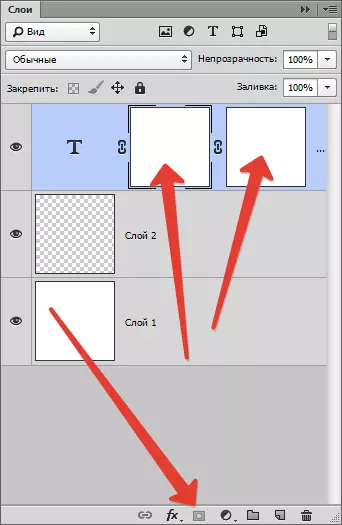
ക്ലിക്കുചെയ്ത് ക്ലാസിംഗ് കീ Alt. ഒരു മറയ്ക്കൽ കറുത്ത മാസ്ക് സൃഷ്ടിക്കുക, അതുപോലെ, രണ്ടാമത്തെ ക്ലിക്ക് + ക്ലാമ്പിംഗ് കീ = വെക്റ്റർ മാസ്ക് മറയ്ക്കുക.
എങ്ങനെ ഗ്രൂപ്പ് പാളികൾ
പാളികൾ ചിലപ്പോൾ അവർ എങ്ങനെയെങ്കിലും ഗ്രൂപ്പുചെയ്യേണ്ടതുണ്ട്. നിങ്ങൾ സൈറ്റ് ഡിസൈൻ വരയ്ക്കുകയാണെങ്കിൽ, ഇനങ്ങൾ നൂറുകണക്കിന് കണക്കാക്കാം. സങ്കീർണ്ണമായ പോസ്റ്റർ അല്ലെങ്കിൽ കവറിൽ സമാനമാണ്.
പാലെയറുകളിലേക്ക്, പാനലിലെ ആവശ്യമുള്ള പാളികളെ ഹൈലൈറ്റ് ചെയ്ത് പിടിക്കുക Ctrl + G. . ഏതെങ്കിലും വെക്റ്റർ പ്രോഗ്രാമിൽ, ഇത് ഒരു ബ്ലോക്കിലെ ഒബ്ജക്റ്റുകളുടെ ഗ്രൂപ്പിംഗ് ആണ്. ഫോട്ടോഷോപ്പ്, ഈ ഗ്രൂപ്പ് ഒരു പ്രത്യേക ഫോൾഡർ സൃഷ്ടിക്കുന്നു അതിലേക്ക് എല്ലാ പാളികൾ കെട്ടിയിരുന്നു.
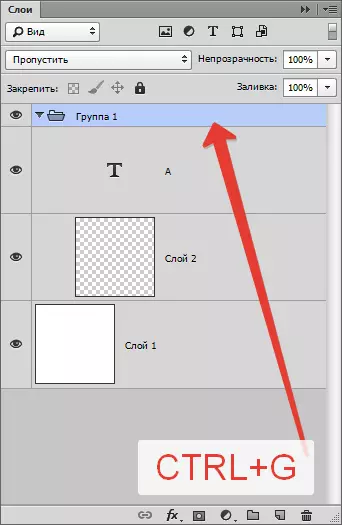
ഫോൾഡർ എളുപ്പത്തിൽ പാളികൾ പാനലിൽ സൃഷ്ടിക്കാൻ കഴിയും. ശൂന്യമായ ഫോൾഡർ: ഈ ഒരു പ്രത്യേക ഐക്കൺ ഉണ്ട്. അതിൽ ക്ലിക്കുചെയ്യുന്നത് നിങ്ങൾക്ക് പാളികൾ വലിച്ചിടാൻ കഴിയുന്ന ഒരു ഫോൾഡർ സൃഷ്ടിക്കുന്നു (സ്വമേധയാ).
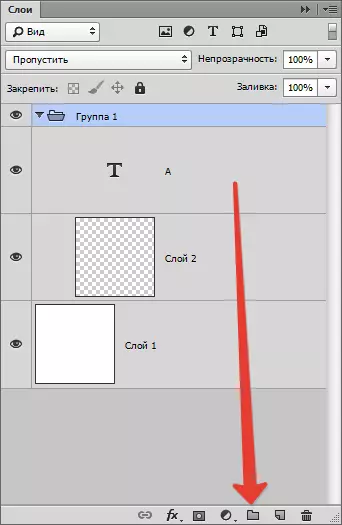
ഒരു ഗ്രൂപ്പ് ഇല്ലാതാക്കാൻ നിങ്ങൾ തീരുമാനിക്കുകയാണെങ്കിൽ, നിങ്ങൾ ഒരു ഗ്രൂപ്പ് ഇല്ലാതാക്കാൻ തീരുമാനിക്കുകയാണെങ്കിൽ, നിങ്ങൾ നീക്കംചെയ്യേണ്ട മെനു നിങ്ങൾ നീക്കംചെയ്യേണ്ട ഒരു പരിഷ്കരണത്തോടെ പ്രദർശിപ്പിക്കും: ഒരു ഗ്രൂപ്പിനും അതിനുള്ളിലെ എല്ലാം അല്ലെങ്കിൽ ഒരു ഗ്രൂപ്പ്.
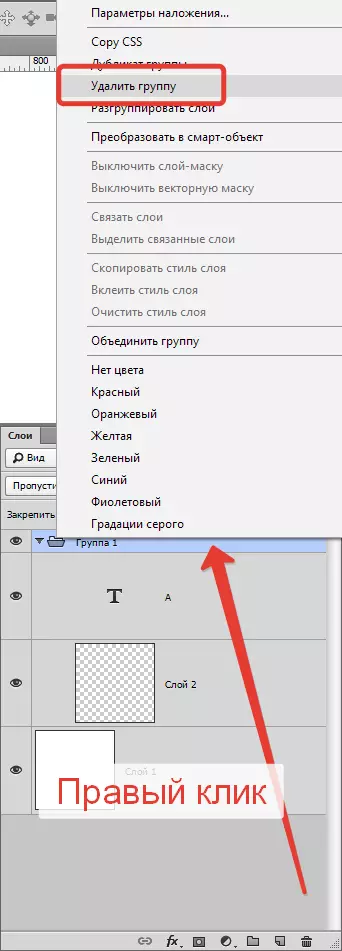
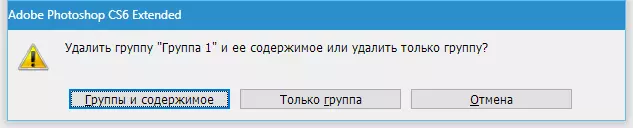
ഗ്രൂപ്പ് ഡയലോഗ് ബോക്സിലേക്ക് വിളിക്കാൻ Alt. ഒപ്പം ഗ്രൂപ്പ് ഐക്കണിൽ ക്ലിക്കുചെയ്യുക.
ഫോട്ടോഷോപ്പിൽ ലെയറുകൾ നീക്കംചെയ്യൽ
അവരുടെ നീക്കം - പുതിയ പാളികൾ സൃഷ്ടിക്കാൻ റിവേഴ്സ് പ്രവർത്തനം. നിങ്ങൾക്ക് സഹായ പാളികൾ നീക്കംചെയ്യണോ അതോ ഒരു പാളി പരാജയപ്പെട്ടുവെങ്കിൽ, നീക്കംചെയ്യൽ പ്രവർത്തനം ഉപയോഗിക്കുക.
നീക്കംചെയ്യാൻ അഞ്ച് വഴികളുണ്ട്, അവ പരിഗണിക്കുക:
ആദ്യ, എളുപ്പമുള്ള: അമർത്തുക നീക്കം കീബോർഡിലെ കീ. ബാക്ക്സ്പെയ്സ്. അഥവാ ഇല്ലാതാക്കുക..
രണ്ടാം: പാളികൾ പാലറ്റ് താഴെയുള്ള സ്ഥിതിചെയ്യുന്ന കൊട്ടയിൽ ഐക്കൺ, ൽ മൗസ് ക്ലിക്ക്. അതു മാത്രം സ്ഥിരീകരിക്കുക നീക്കം വിടുന്നതാണ്.
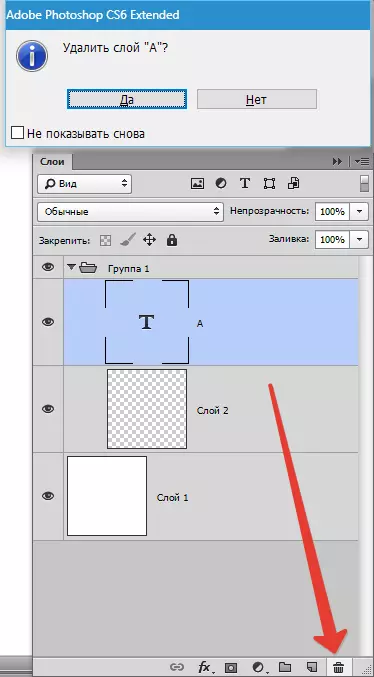
മൂന്നാം: ഒരേ കൊട്ടയിൽ അനാവശ്യമായ പാളി വലിച്ചിടുക.
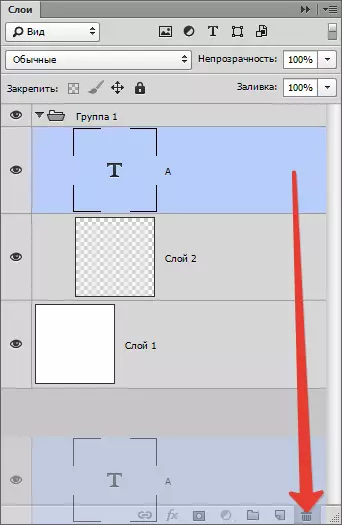
നാലാമത്: ലെയറിന്റെ പേരിൽ ക്ലിക്കുചെയ്യുക വലത്-ക്ലിക്കുചെയ്യുക, തിരഞ്ഞെടുത്ത മെനു തിരഞ്ഞെടുക്കുക "പാളി ഇല്ലാതാക്കുക".
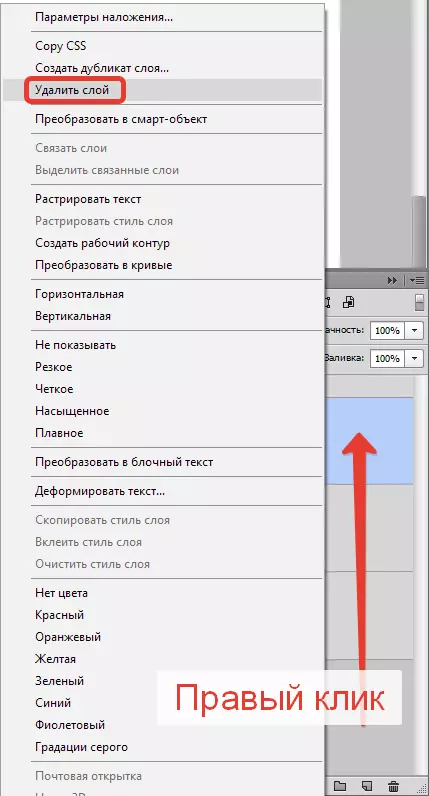
അഞ്ചാം: ഒരു വിൻഡോ തിരഞ്ഞെടുക്കുക "ലെയറുകൾ", "ഇല്ലാതാക്കുക", "ലെയറുകൾ".
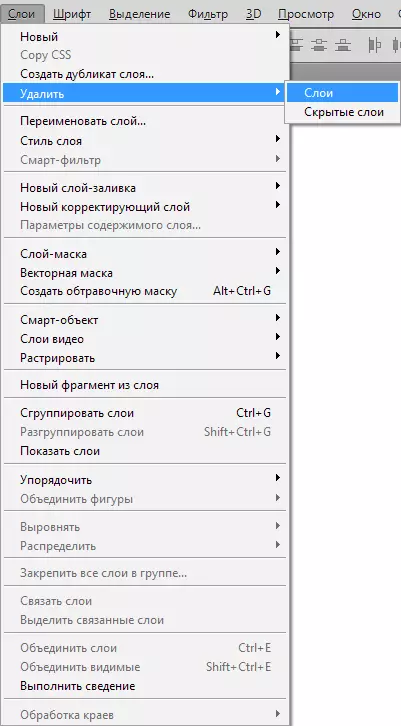
ഫോട്ടോഷോപ്പിൽ ലെയറുകൾ നാവിഗേറ്റുചെയ്യുന്നു
ചിലപ്പോൾ അത് പാളികൾ എണ്ണം വളരെ വലിയ ലഭിക്കുന്നതു മാറുകയാണെങ്കിൽ ഇതെല്ലാം ഒരു പ്രോഗ്രാമുകളാണ് അധിനിവേശം തോന്നുന്നു. ഇത്തരം ഒരു രസകരമായ ടൂൾ പ്രസ്ഥാനത്തിന്റെ ഉപകരണം വിളിക്കുന്നു, ഉണ്ട്. ഒരു പാളി തിരഞ്ഞെടുക്കാൻ, കീ clamp Ctrl ലെയർ സ്ഥിതി ആ വസ്തു ക്ലിക്ക്.ചിഹ്നങ്ങൾ, തരത്തിലുള്ള
പാളി അവസ്ഥ പദവിയും ഉപയോഗിച്ച് കണ്ടെത്താൻ കഴിയും.
ഫോട്ടോഷോപ്പിലെ പാളികൾ പ്രത്യേക തരത്തിലുള്ള ഒരു ധാരാളം. തരത്തിലുള്ള പാളി സംസ്ഥാന സൂചിപ്പിക്കുന്നു. നിങ്ങൾ നേരിടുന്ന ആക്കാം കൂട്ടത്തിൽ ചില.
പാളി പാനൽ സുഖ വളരെയധികം. ഉദാഹരണത്തിന്, എന്തെങ്കിലും ഉപകരണം റൈറ്റ് ക്ലിക്ക് ചെയ്യുമ്പോൾ, ഒരു വിപുലീകൃത സന്ദർഭ മെനു ഉണ്ട്. നിങ്ങൾ ശരിയായ മൌസ് ബട്ടൺ ഉപയോഗിച്ച് പാളി പാനൽ ഒബ്ജക്റ്റ് ക്ലിക്ക്, നിങ്ങൾ ഈ ഇനത്തിന് ചെയ്യാൻ കഴിയും തിരഞ്ഞെടുക്കാം നിന്ന് സന്ദർഭ മെനു ലഭിക്കും.
മാസ്ക് ക്ലിക്ക് നിങ്ങൾ ഫാസ്റ്റ് ക്രമീകരണങ്ങൾ മാസ്ക് ലഭിക്കും.
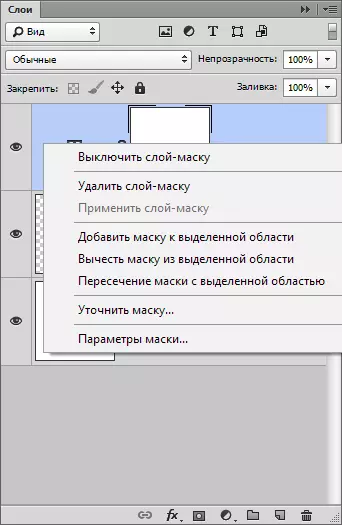
നിങ്ങൾ ക്രമീകരണങ്ങൾ മെനു, വലിപ്പവും വിന്യാസം ലഭിക്കും (മിനിയേച്ചർ) പാളി ഐക്കണുകൾ മന്ത്രിസഭാ ക്ലിക്ക്.
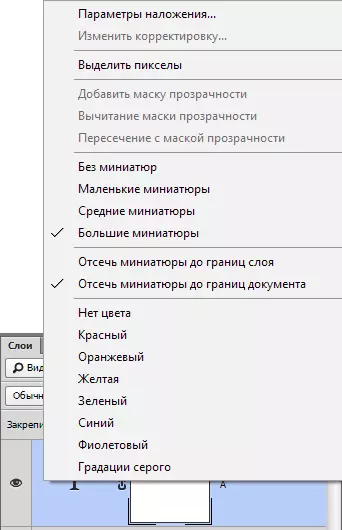
നിങ്ങൾ ശൈലി മെനു നേടുക പാളി രീതിയിൽ ചിഹ്നങ്ങളിൽ ക്ലിക്ക്.
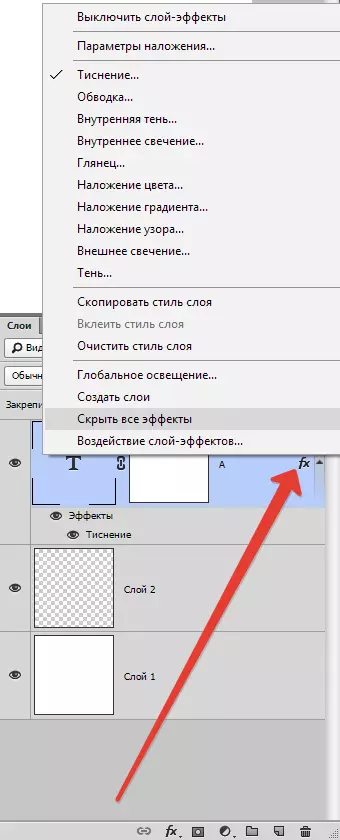
നിങ്ങൾ ഓപ്ഷനുകൾ ക്രമീകരണങ്ങളും സകലവിധ ജനറൽ മെനു ലഭിക്കും പാളി ക്ലിക്ക് ചെയ്യുകയേ വേണ്ടൂ. തനിപ്പകർപ്പ്, അങ്ങനെ സംയോജിപ്പിക്കുക.
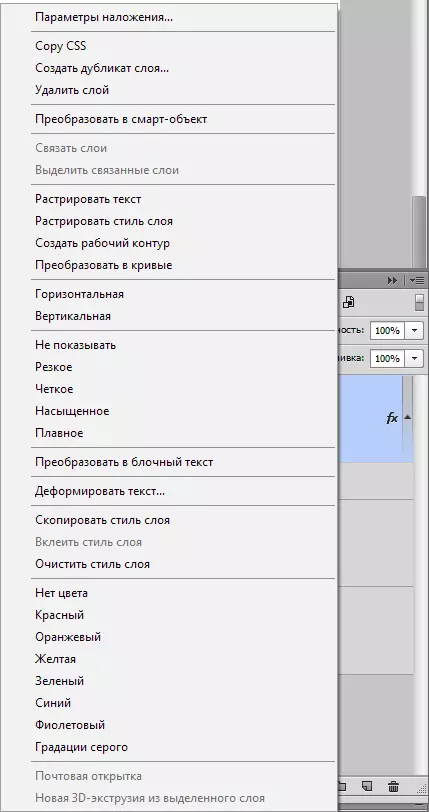
പാളികൾ സജ്ജീകരണം പാനൽ
നിങ്ങൾ പാനലിന്റെ സന്ദർഭ മെനു സ്വീകരിക്കും പാളി പാനൽ ഒരു കോണിൽ മാറ്റുന്നത് "ലെയറുകൾ" . പൊതുവേ, അത് പാളികൾ പ്രധാന മെനു അതേ ആജ്ഞകൾ അടങ്ങിയിരിക്കുന്നതു താൽപ്പര്യ പ്രതിനിധീകരിക്കുന്നില്ല.
അങ്ങനെ, ഒരു പുതിയ പാളി സൃഷ്ടിക്കുക, ഡ്യൂപ്ലിക്കേറ്റ് ഒരു ഗ്രൂപ്പ് സൃഷ്ടിക്കുക. പാളി പാനലിന്റെ ക്രമീകരണങ്ങളിൽ, അതു സാധ്യമാണ്, എന്നാൽ, ഈ മെനുവിൽ നേടുകയും ആണ്.
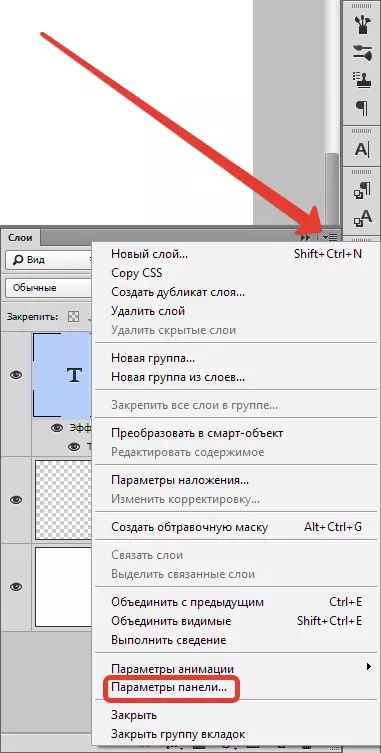
തിരഞ്ഞെടുക്കുക "പാനൽ പരാമീറ്ററുകൾ".
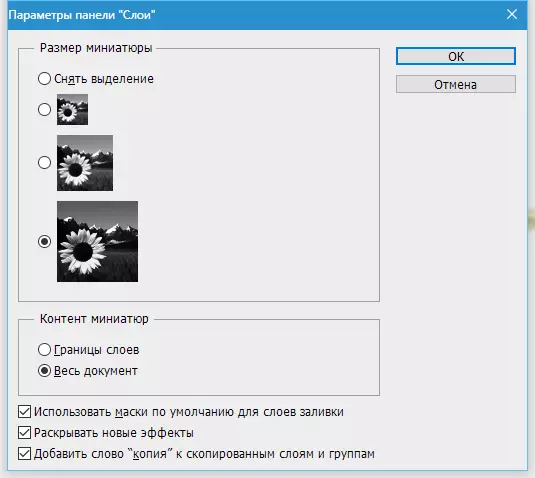
പാളി പാനലിന് ഡയലോഗ് ബോക്സിൽ, നിങ്ങൾ വലിപ്പം പാളി ലഘുചിത്രം കഴിയും. നിങ്ങൾ ലളിതമായി മിനിയേച്ചർ റൈറ്റ് ക്ലിക്ക് പാളികൾ പാനൽ റൈറ്റ് ക്ലിക്കുചെയ്ത് അതേ ചെയ്യാൻ കഴിയും.
"പാനൽ പരാമീറ്ററുകൾ" നിരയിലെ നിങ്ങൾ ഗ്രാഫിക്സ് ഡിസ്പ്ലേ രീതി തിരഞ്ഞെടുക്കാം:
"പാളി ബോർഡറുകൾ" - മാത്രം ഗ്രാഫിക്സ് കാണിക്കും.
"എല്ലാ പ്രമാണം" - മുഴുവൻ വർക്ക്സ്പെയ്സ് അതിൽ ഗ്രാഫിക്സ് സ്ഥാനം കാണിക്കും.
വർക്ക്സ്പെയ്സ് വളരെ വലുതാണ് എങ്കിൽ, ചെറിയ ഗ്രാഫിക്സ് ഘടകങ്ങൾ കേവലം ദൃശ്യമാകില്ല. ഈ വിൻഡോ ബാക്കി പ്രവർത്തനങ്ങൾ:
"ഫിൽ പാളികൾ സ്ഥിരസ്ഥിതി മാസ്കുകൾ ഉപയോഗിക്കുക" - സ്വതവേ ഒരു ബ്ലാങ്ക് മാസ്ക് സൃഷ്ടിക്കുന്നു കാസ്റ്റിംഗ് പാളി സൃഷ്ടിക്കുന്നു. അത് ഇഷ്ടപ്പെട്ടില്ലെങ്കിൽ, ഓഫ്.
"പുതിയ ഇഫക്റ്റുകൾ റിലീസ്" - ലെയർ ശൈലികൾ സൃഷ്ടിക്കുമ്പോൾ, അല്ലെങ്കിൽ ഒരു സ്മാർട് പാളി ലൈവ് ഇഫക്റ്റുകൾ സൃഷ്ടിക്കുമ്പോൾ, ഉടനെ പാളികൾ പാനലിൽ മുഴുവൻ നീളം ഇഫക്റ്റുകൾ ഇഫക്റ്റുകൾ പട്ടിക തിരിക്കുക. ഓരോ മൂലകം പത്തു ശൈലികൾ, നിങ്ങൾക്ക് നിരവധി വസ്തുക്കൾ, നിങ്ങൾ നിരന്തരം, വെറും വിച്ഛേദിക്കുക ശൈലികൾ ലിസ്റ്റുകൾ തിരിയാൻ ഇഷ്ടമല്ലെങ്കിൽ.
"പകർത്തി പാളികൾ ഗ്രൂപ്പുകളിൽ ഒരു വാക്ക് പകർപ്പ് ചേർക്കുക" - ഒരു ഗ്രൂപ്പ് ലെയർ പകർത്തുമ്പോൾ, പ്രോഗ്രാം "പകർത്തുക" ഐക്കൺ പരിധികൾ, ആവശ്യമെങ്കിൽ, ബോക്സ് നീക്കം.
എങ്ങനെ ഫോട്ടോഷോപ്പിലെ പാളികൾ സംയോജിപ്പിച്ച്
എപ്പോഴും ആവശ്യമായ സാങ്കേതിക ഓപ്പറേഷൻ - പ്രോഗ്രാമിൽ പാളികൾ ഉള്ള. പാളികൾ കൂടുതൽ കൂടുതൽ യൂജിൻ, ഇത് ഒരു പാളി അവരെ സംയോജിപ്പിച്ച് എളുപ്പം. ടീം ഈ നമ്മെ സഹായിക്കുന്നു "ലെയറുകൾ - ഒരു കുറയൽ പ്രകടനം".
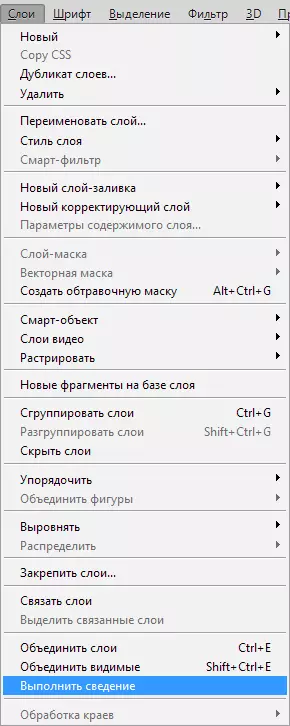
ഈ പ്രവൃത്തി നടപ്പാക്കുന്നതിൽ ശേഷം, എല്ലാ അദൃശ്യ പാളികൾ നീക്കം ചെയ്യുന്നു.
കാണാവുന്ന ബാധകമായ സംയോജിപ്പിച്ച് വേണ്ടിയാണ് "ലെയറുകൾ", "സംയോജിപ്പിച്ച്".
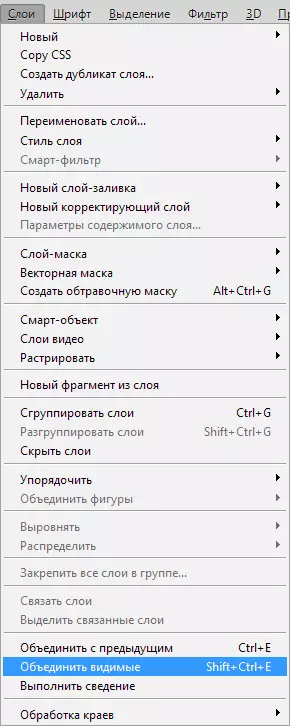
അതേസമയം, ആവശ്യമായ പാളികൾ നിർബന്ധമില്ല, പ്രോഗ്രാം എല്ലാം സ്വയം ചെയ്യും ആകുന്നു.
എങ്ങനെ ഏതാനും പ്രത്യേക പാളികൾ ലയിപ്പിക്കാൻ
മറ്റ് സാഹചര്യങ്ങളിൽ, ഏതാനും പാളികൾ ഒരുമിച്ച് ലയിപ്പിക്കാൻ വേണം. ഈ സാഹചര്യത്തിൽ, പാളികൾ പാനൽ ഈ പാളികൾ തിരഞ്ഞെടുക്കുന്നതിനായി ബാധകമാണ് വേണം "ലെയറുകൾ", "പാളികൾ സംയോജിപ്പിക്കുക" അല്ലെങ്കിൽ ഒരു ലളിതമായ കീ ഉപയോഗിച്ച് Ctrl + E..
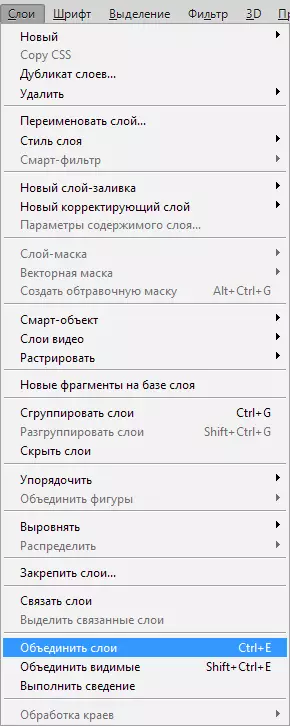
എങ്ങനെ ശൈലികൾ പാളി റാസ്റ്റർ വരെ
പലപ്പോഴും യെ കാലാവധി മനസ്സിലാകുന്നില്ല "രത്നം" . ഈ ചിത്രം സൃഷ്ടിയുടെ അടിസ്ഥാന തത്വങ്ങൾ, എന്ന ആസായിലുള്ള പ്രോഗ്രാം പറഞ്ഞു കഴിയും.രസ്ത്രൊ ചിത്രം - അതു ഡ്രോയിംഗ് ഏതെങ്കിലും പരിവർത്തനം, കണക്കുകൾ പലതരം ഉണ്ടാവുക ഒരു ഫോട്ടോ നടത്താൻ എന്നാണ്.
ചിലപ്പോൾ നിങ്ങൾ പാളി എന്ന ശൈലികൾ രസ്ത് ഞങ്ങൾക്കുണ്ട്. എന്നാൽ, അവിടെ ഒരു ഷെഡ്യൂൾ എല്ലാ ശൈലികളും ലയിപ്പിക്കാൻ വേണ്ടി യാതൊരു ടീം ആണ്. എന്നാൽ അവിടെ എപ്പോഴും അവർ പറയും പോലെ ഒരു വഴി ആണ്. നിങ്ങൾക്ക് ഒരു ശൂന്യ പാളി സൃഷ്ടിക്കാൻ, ശൈലികൾ അതിനെ ഹൈലൈറ്റ് ഒന്നിച്ച് ശൂന്യമായ പാളി, കീ ക്ലോസിംഗ് വേണം ഷിഫ്റ്റ്. . ഇപ്പോൾ തിരഞ്ഞെടുക്കുക "ലെയറുകൾ - പാളികൾ സംയോജിപ്പിച്ച്" . ശൈലികൾ, റാസ്റ്റർ ഗ്രാഫിക്സ്, ശൈലികൾ ഇല്ലാതെ ഒരു പാളി ഒരു ശൂന്യമായ പാളി ലയിപ്പിച്ച് ചെയ്യുമ്പോൾ.
എങ്ങനെ ഓവർലേ മോഡുകൾ കളയാൻ
നിങ്ങൾ തന്നെ ഉപയോഗിച്ചതെങ്കിൽ ഇതിനകം ഏറ്റവും സാധ്യത കണക്കിലെടുത്ത് മോഡുകൾ കുറിച്ച് കേട്ടു, Photoshop ഉപയോഗിച്ചു. പരസ്പരം ഇടപെടുന്ന സമയത്ത് പാളികൾ, പരസ്പരം സൂപ്പർഇമ്പോസുചെയ്ത ചെയ്യുന്നു.
ഓവർലേ മോഡുകൾ ഇഫക്റ്റുകൾ സൃഷ്ടിക്കാൻ ഉപയോഗിക്കാൻ കഴിയും. ഉദാഹരണത്തിന്, മോഡ് "സ്ക്രീൻ" സ്നാപ്പ്ഷോട്ട് മികച്ച പ്രകാശം "ഗുണന" ഒരു ഫോട്ടോ കറുപ്പിക്കുന്നു.
പാളികൾ കോമ്പിനേഷൻ പ്രവർത്തനം പല ഗുണങ്ങളുമുണ്ട്. പാനലിൽ പാളികൾ ക്രമം പൂർണ്ണമായും സംരക്ഷിക്കപ്പെടുന്ന കാരണം, പ്രമാണത്തിന്റെ ഭാരം കുറയുന്നു. പാളികൾ കോമ്പിനേഷൻ തുടരുന്ന ചിത്രം എഡിറ്റിംഗ് മുമ്പിൽ ചിലപ്പോൾ അത്യാവശ്യമാണ്.
ഒരുമിച്ചു ഏർപ്പെടുത്തിയതാണ് പ്രാബല്യത്തോടെ പാളികൾ സംയോജിപ്പിച്ച്, ആവശ്യമായ രണ്ട് പാളികൾ ഹൈലൈറ്റ്, പട്ട ആണ് Ctrl + E..
നിങ്ങൾ ഒരു സങ്കീർണ്ണമായ ഉപരിതലത്തിൽ മുകളിൽ പ്രഭാവം ലഭിക്കുന്ന മറ്റൊരു സാഹചര്യം. നിങ്ങൾ ഓവർലേ മോഡ് നീക്കം സമയത്ത്, നിറങ്ങൾ സംരക്ഷിക്കാൻ ആവശ്യമുള്ളപ്പോൾ.
ഇത് സ്വയം കഴിയുന്നതല്ല.
നിങ്ങൾ ഓവർലേ മോഡുകൾ ഉപയോഗിക്കുമ്പോൾ ഡിസൈൻ തരം ചുവടെ മുകളിലും പാളി ഇടപെടൽ ഫലമാണ് അറിയേണ്ടതുണ്ട്. പാളികൾ നാടുവിട്ടുപോയ എങ്കിൽ, പ്രഭാവം മാറ്റും. ഓവർലേ മോഡ് മാറ്റങ്ങൾ എങ്കിൽ, പ്രഭാവം സാധിക്കുന്നു. പാളികൾ നഷ്ടപ്പെടാൻ ചെറുത്തുനിൽപ്പിന്, നിങ്ങൾ ചാര പാളി താഴെ പകർത്തി മുകളിൽ അത് ലയിപ്പിക്കാൻ വേണം.
ലെയറുകൾ എങ്ങനെ പകർത്താം
പകർപ്പ് വളരെ ലളിതമാണ്. നിങ്ങൾ 1 ലേയർ തിരഞ്ഞെടുക്കേണ്ടതുണ്ട്, അതിൽ ക്ലിക്കുചെയ്യുക, ക്ലിക്കുചെയ്യുമ്പോൾ Alt. . മുകളിലുള്ള പാളി നീക്കുന്നു, ഒരു പകർപ്പ് ദൃശ്യമാകും.
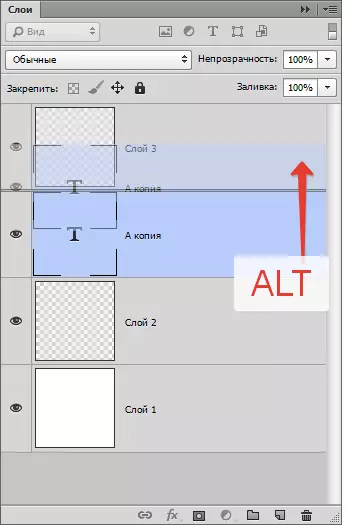
മറ്റൊരു വഴി - ലെയർ പകർത്തൽ കമാൻഡ് Ctrl + j. അഥവാ "ലെയറുകൾ", "പുതിയത്", "ഒരു പുതിയ ലെയറിലേക്ക് പകർത്തുക".
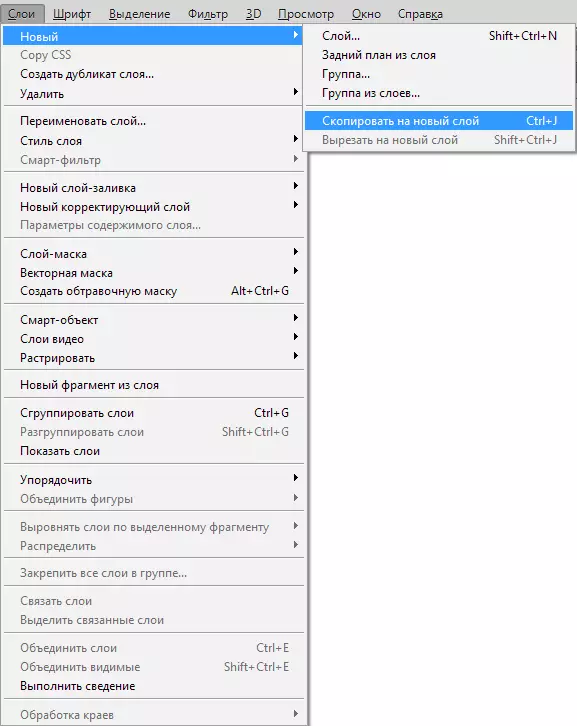
ഒരു തനിപ്പകർപ്പ് കമാൻഡ് ഉണ്ട് "ലെയറുകൾ", "ഒരു തനിപ്പകർപ്പ് പാളി സൃഷ്ടിക്കുക".
പാളികൾ എങ്ങനെ കൈകാര്യം ചെയ്യാം
ഉപയോക്താക്കൾ കൂടുതലും എല്ലായ്പ്പോഴും ലെയർ പാനൽ ഉപയോഗിക്കുന്നു. പാളി ചലിപ്പിക്കുന്നതിലൂടെ, നിങ്ങൾ അത് മൗസ് ഉപയോഗിച്ച് പിടിച്ചെടുക്കുകയും അത് ഉയർത്തുകയും വേണം. എന്നിരുന്നാലും, ഇത് കൃത്യമായി ചെയ്യേണ്ട ആവശ്യമില്ല! പ്രോഗ്രാമിന് ധാരാളം കമാൻഡുകൾ സജ്ജീകരിച്ചിരിക്കുന്നു, അതിൽ പാളികൾ നീക്കാൻ പ്രത്യേകം ഉദ്ദേശിച്ചുള്ളതാണ്.
മെനുവിൽ നിരന്തരം ആക്സസ് ചെയ്ത് അവിടെയുള്ള ഒരു ആവശ്യമായ ഇനത്തിനായി തിരയേണ്ട ആവശ്യമില്ല, നിങ്ങൾക്ക് കമാൻഡുകൾ ഉപയോഗിക്കാം. ഇത് സുരക്ഷിതമായി സംരക്ഷിക്കാൻ കഴിയും.
പ്രധാന:
"ലെയർ", "മുന്നിലെ" "ക്രമീകരിക്കുക" - എല്ലാറ്റിനുമുപരിയായി പാളി നീക്കുക,
"ലെയർ", "ക്രമീകരിക്കുക", "മുന്നോട്ട് പോകുക" - 1 ലെയറിന് മുകളിൽ നീങ്ങുന്നു,
"ലെയർ", "ക്രമീകരിക്കുക", "തിരികെ നീങ്ങുക" - 1 ലെയറിൽ താഴെ നീങ്ങുക,
"ലെയർ", "ക്രമീകരിക്കുക", "പശ്ചാത്തലത്തിലേക്ക് നീങ്ങുക" "ലെയർ നിർണ്ണയിക്കുന്നതിലൂടെ അത് ഏറ്റവും താഴ്ന്നതായിരിക്കും.
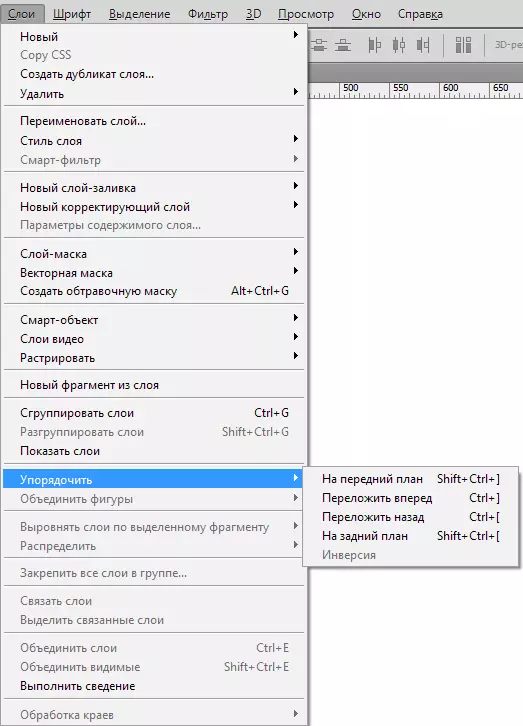
വളരെ രസകരമായ ഒരു ടീമും ഉണ്ട് "ലെയർ", "അടുക്കുക", "വിപരീതം" . അത് പാളികളുടെ സ്ഥാനങ്ങളെ മാറ്റുന്നു. രണ്ട് പാളികൾ തിരഞ്ഞെടുക്കുന്നത് ഇവിടെ സ്വാഭാവികമാണ്.
ലെയർ വിന്യാസ കമാൻഡ്. നീക്ക ഉപകരണം ഉപയോഗിച്ച് ഇത് നടപ്പിലാക്കാൻ കഴിയും, പക്ഷേ ഉപകരണത്തിനുപുറമേ, ക്രമീകരണ പാനലിലാണ് കമാൻഡ്.
അവ ബി ആണ്. "ലെയർ", "വിന്യസിക്കുക".
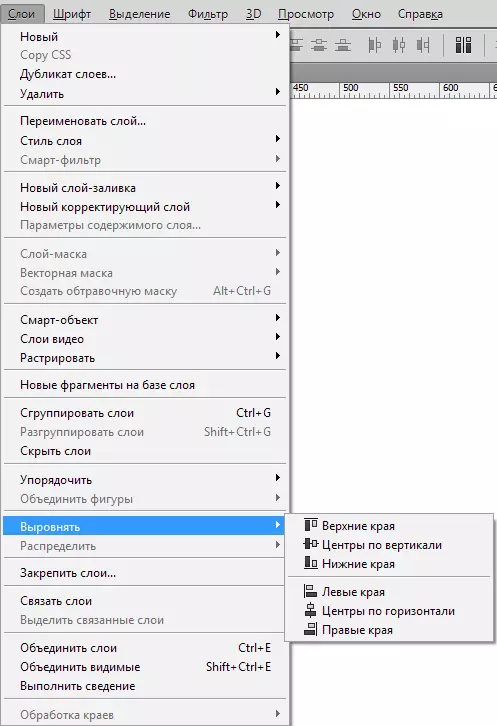
തീരുമാനം
ഇതാ ഞങ്ങൾ ഒരു പ്രധാനപ്പെട്ട ഒരു കൃതിയെ നോക്കി, ആശയവും ആശയവും. ലേഖനത്തിൽ അടിസ്ഥാന ആശയങ്ങൾ ഉൾപ്പെടുന്നു, പുതുമുഖത്തിന് ആവശ്യമായ പ്രവർത്തനങ്ങൾ.
അത് വായിച്ചതിനുശേഷം, ഒരു പാളി എന്താണെന്ന് നിങ്ങൾക്ക് ഇപ്പോൾ അറിയാം, പ്രധാന പാളികളുടെ പ്രധാന തരം, പാനലിൽ എങ്ങനെ പ്രവർത്തിക്കാം, ഫോട്ടോഷോപ്പിൽ ലെയർ എങ്ങനെ തുറക്കാം.
ഇവിടെയുള്ള എല്ലാവരും നീക്കാൻ കഴിയുമെന്നതാണ് കൂറ്റൻ ലെയറുകൾ. ഓരോ പാളിയും ക്രമീകരിച്ച് ഉപയോക്താക്കൾക്ക് അവരുടെ സ്വന്തം യഥാർത്ഥ ഡ്രോയിംഗ് അല്ലെങ്കിൽ ഇമേജിൽ എളുപ്പത്തിൽ സൃഷ്ടിക്കാൻ കഴിയും.
